OptiPlex Thùng máy mini Sổ tay hướng dẫn chủ sở hữu
|
|
|
- Trương Sa
- 5 năm trước
- Lượt xem:
Bản ghi
1 OptiPlex Thùng máy mini Sổ tay hướng dẫn chủ sở hữu Dòng máy điều chỉnh: D18M Dòng máy điều chỉnh: D18M002
2 Ghi chú, thận trọng và cảnh báo GHI CHÚ: GHI CHÚ cho biết thông tin quan trọng giúp cho việc sử dụng máy tính tốt hơn. THẬN TRỌNG: THẬN TRỌNG chỉ báo khả năng xảy ra hư hỏng phần cứng hoặc mất dữ liệu và cho bạn biết cách tránh được sự cố. CẢNH BÁO: CẢNH BÁO cho biết có thể có thiệt hại về tài sản, gây thương tích hoặc tử vong ở người. Copyright 2015 Dell Inc. Mọi quyền đã được bảo lưu. Sản phẩm này được bảo vệ bởi các luật về bản quyền và sở hữu trí tuệ của Hoa Kỳ và quốc tế. Dell và logo Dell là các thương hiệu của Dell Inc. tại Hoa Kỳ và/hoặc các vùng tài phán khác. Tất cả các nhãn hiệu và tên gọi khác được đề cập trong đây có thể là thương hiệu của các công ty tương ứng Phiên bản A00
3 Nội dung 1 Thao tác trên máy tính...5 Trước khi thao tác bên trong máy tính...5 Tắt máy tính...6 Sau khi thao tác bên trong máy tính Tháo và lắp các thành phần... 8 Công cụ được khuyên dùng...8 Tháo nắp... 8 Lắp đặt nắp...8 Tháo khung bezel... 9 Lắp đặt khung bezel...9 Mở nắp khung bezel mặt trước... 9 Tháo cụm ổ đĩa cứng Tháo ổ đĩa cứng ra khỏi tấm đậy ổ đĩa cứng...11 Lắp đặt ổ đĩa cứng vào trong tấm đậy ổ đĩa cứng Lắp đặt cụm ổ đĩa cứng...11 Tháo cụm ổ đĩa quang...12 Lắp đặt cụm ổ đĩa quang Tháo ổ đĩa quang (3,5 inch) Lắp đặt ổ đĩa quang (3,5 inch)...13 Tháo đầu đọc thẻ SD Lắp đặt đầu đọc thẻ SD...14 Tháo mô-đun bộ nhớ...14 Lắp đặt mô-đun bộ nhớ Tháo card mở rộng PCIe Lắp đặt card mở rộng PCIe...16 Tháo card cổng Ethernet tùy chọn Lắp đặt card cổng Ethernet tùy chọn...16 Tháo bộ cấp nguồn (PSU) Lắp đặt bộ cấp nguồn (PSU)...17 Tháo bo mạch phụ VGA Lắp đặt bo mạch phụ VGA...18 Tháo công tắc báo xâm nhập...19 Lắp đặt công tắc báo xâm nhập...19 Tháo công tắc nguồn Lắp đặt công tắc nguồn Tháo loa Cài đặt loa
4 Tháo pin dạng đồng xu...21 Lắp đặt pin dạng đồng xu Tháo cụm tản nhiệt Lắp đặt cụm tản nhiệt...22 Tháo bộ xử lý Lắp đặt bộ xử lý...23 Tháo quạt hệ thống...24 Lắp đặt quạt hệ thống Tháo bo mạch hệ thống...25 Lắp đặt bo mạch hệ thống Bố trí bo mạch hệ thống Khắc phục sự cố cho máy tính của bạn Mã đèn LED nguồn để chẩn đoán Thông báo lỗi chẩn đoán Thông báo lỗi hệ thống Thiết lập hệ thống Boot Sequence...35 Các phím điều hướng...35 Tổng quan System Setup (Thiết lập hệ thống) Truy cập System Setup (Thiết lập hệ thống) Các tùy chọn System Setup (Thiết lập hệ thống)...36 Cập nhật BIOS Mật khẩu hệ thống và mật khẩu cài đặt Gán mật khẩu hệ thống và mật khẩu cài đặt...46 Xóa hoặc thay đổi mật khẩu hệ thống và/hoặc mật khẩu thiết lập hiện có Thông số kỹ thuật Contacting Dell
5 Thao tác trên máy tính 1 Trước khi thao tác bên trong máy tính Sử dụng các hướng dẫn an toàn sau đây để giúp bảo vệ máy tính khỏi bị hư hại cũng như đảm bảo an toàn cá nhân của bạn. Trừ khi có lưu ý khác, mỗi quy trình trong tài liệu này giả định rằng đã có sẵn các điều kiện sau đây: Bạn đã đọc thông tin an toàn đi kèm với máy tính của mình. Một thành phần có thể được thay thế hoặc--nếu mua riêng--được lắp đặt bằng cách thực hiện quy trình tháo ra theo thứ tự ngược lại. CẢNH BÁO: Ngắt đấu nối tất cả các nguồn điện trước khi mở nắp máy tính hoặc các panel. Sau khi kết thúc thao tác bên trong máy tính, hãy lắp lại tất cả các nắp, panel và ốc vít trước khi đấu nối với nguồn điện. CẢNH BÁO: Trước khi thao tác bên trong máy tính, hãy đọc các thông tin an toàn đi kèm với máy tính của bạn. Để biết thêm thông tin về các quy định an toàn tốt nhất, hãy xem Trang chủ về Tuân thủ quy định tại THẬN TRỌNG: Nhiều công tác sửa chữa chỉ có thể được thực hiện bởi kỹ thuật viên bảo trì đã được chứng nhận. Bạn chỉ nên xử lý sự cố và sửa chữa đơn giản như được cho phép trong tài liệu sản phẩm của mình, hoặc theo chỉ dẫn bởi đội ngũ bảo trì và hỗ trợ trực tuyến hoặc qua điện thoại. Hư hỏng do việc bảo trì không được phép của Dell sẽ không nằm trong phạm vi bảo hành của bạn. Hãy đọc và làm theo các hướng dẫn an toàn đi kèm với sản phẩm. THẬN TRỌNG: Để tránh xả tĩnh điện, hãy tiếp đất cơ thể bạn bằng cách sử dụng dây đeo cổ tay nối đất hoặc thỉnh thoảng chạm vào một bề mặt kim loại không phủ sơn, ví dụ như đầu nối ở mặt sau máy tính. THẬN TRỌNG: Cầm giữ các thành phần và card hết sức cẩn thận. Không chạm vào các thành phần hay điểm tiếp xúc trên card. Giữ card ở các mép của nó hoặc bằng nẹp gắn kim loại của nó. Giữ một thành phần như bộ xử lý bằng các mép, chứ không phải bằng các chân của nó. THẬN TRỌNG: Khi bạn ngắt đấu nối dây cáp, hãy cầm đầu nối hoặc mấu kéo của nó, không được cầm kéo bằng chính dây cáp đó. Một số dây cáp dùng đầu nối có mấu khóa; nếu bạn sắp ngắt đấu nối loại cáp này, hãy nhấn vào lên các mấu khóa trước khi ngắt đấu nối cáp. Khi bạn kéo các đầu nối ra xa, hãy căn chỉnh chúng đều nhau để tránh bẻ cong các chân cắm đầu nối. Ngoài ra, trước khi đấu nối cáp, phải đảm bảo rằng cả hai đầu nối đều được định hướng và căn chỉnh chính xác. GHI CHÚ: Màu sắc của máy tính và các thành phần nhất định có thể trông khác với như được thể hiện trong tài liệu này. Để tránh làm hỏng máy tính, hãy thực hiện các bước sau trước khi bắt đầu thao tác bên trong máy tính. 1. Đảm bảo rằng bề mặt thao tác của bạn bằng phẳng và sạch sẽ để ngăn vỏ máy tính bị trầy xước. 2. Tắt máy tính của bạn (xem mục Tắt máy tính của bạn). THẬN TRỌNG: Để ngắt đấu nối cáp mạng, đầu tiên hãy tháo cáp khỏi máy tính của bạn và sau đó tháo cáp khỏi thiết bị mạng. 5
6 3. Ngắt đấu nối tất cả các dây cáp mạng ra khỏi máy tính. 4. Ngắt đấu nối máy tính và tất cả các thiết bị gắn kèm khỏi các ổ cắm điện của chúng. 5. Nhấn và giữ nút nguồn khi máy tính được ngắt để nối đất bo mạch hệ thống. 6. Tháo nắp. THẬN TRỌNG: Trước khi chạm vào bất cứ thứ gì bên trong máy tính, hãy nối đất bản thân bạn bằng cách chạm vào một bề mặt kim loại chưa sơn phủ, chẳng hạn như phần kim loại ở mặt sau máy tính. Trong khi thao tác, hãy thường xuyên chạm vào một bề mặt kim loại chưa sơn phủ để khử tĩnh điện có thể gây hư hại cho các thành phần bên trong. Tắt máy tính THẬN TRỌNG: Để tránh mất dữ liệu, hãy lưu và đóng mọi tập tin cũng như thoát khỏi tất cả các chương trình đang mở trước khi tắt máy tính. 1. Tắt máy tính: Trong Windows 10 (sử dụng thiết bị cảm ứng hoặc chuột): 1. Nhấp hoặc nhấn. 2. Nhấp hoặc nhấn và sau đó nhấp hoặc chạm Tắt máy. Trong Windows 8 (sử dụng thiết bị cảm ứng): 1. Vuốt vào trong từ cạnh phải của màn hình, mở menu Nút và chọn Thiết đặt. 2. Nhấn sau đó nhấn Tắt máy Trong Windows 8 (sử dụng chuột): 1. Chỉ vào góc trên bên phải của màn hình và nhấp Cài đặt. 2. Nhấp sau đó nhấp vào Tắt máy. Trong Windows 7: 1. Nhấp Bắt đầu. 2. Nhấp Tắt máy. 2. Hãy đảm bảo rằng máy tính và các thiết bị kèm theo được tắt. Nếu máy tính của bạn và các thiết bị kèm theo không tự động tắt khi bạn tắt hệ điều hành, bấm và giữ nút nguồn trong khoảng 6 giây để tắt chúng đi. Sau khi thao tác bên trong máy tính Sau khi hoàn tất bất cứ quy trình lắp lại nào, đảm bảo bạn đã kết nối mọi thiết bị bên ngoài, các card và dây cáp trước khi bật máy tính của mình. 1. Thay thế nắp. THẬN TRỌNG: Để kết nối cáp mạng, trước tiên hãy cắm dây cáp đó vào thiết bị mạng và sau đó cắm nó vào máy tính. 2. Kết nối bất cứ điện thoại hoặc cáp mạng nào vào máy tính của bạn. 3. Đấu nối máy tính và tất cả các thiết bị gắn kèm vào ổ cắm điện của chúng. 4. Bật máy tính của bạn. 6
7 5. Nếu được yêu cầu, hãy xác minh xem máy tính có hoạt động chính xác không bằng cách chạy Chẩn đoán Dell. 7
8 Tháo và lắp các thành phần 2 Phần này cung cấp thông tin chi tiết cách tháo và lắp đặt các thành phần từ máy tính của bạn. Công cụ được khuyên dùng Các quy trình trong tài liệu này yêu cầu các dụng cụ sau: Tuốc-nơ-vít lưỡi dẹt loại nhỏ Tuốc-nơ-vít Phillips Que nhựa mũi nhọn loại nhỏ Tháo nắp 1. Làm theo quy trình trong Trước khi thao tác bên trong máy tính. 2. Để tháo nắp: a. Nới lỏng các vít cố định đang gắn nắp đậy vào máy tính [1]. b. Trượt nắp đậy về phía sau máy tính và nhấc nó ra khỏi máy tính [2]. Lắp đặt nắp 1. Đặt nắp lên trên máy tính và trượt nắp về phía trước cho đến khi nó khớp vào vị trí. 2. Vặn các vít để giữ chặt nắp vào máy tính. 3. Làm theo quy trình trong Sau khi thao tác bên trong máy tính. 8
9 Tháo khung bezel 1. Làm theo quy trình trong Trước khi thao tác bên trong máy tính. 2. Tháo nắp. 3. Để tháo khung bezel mặt trước: a. Nhấc các mấu lên để nhả khung bezel mặt trước ra khỏi máy tính. b. Tháo khung bezel mặt trước ra khỏi máy tính. Lắp đặt khung bezel 1. Luồn các mấu trên khung bezel vào trong các khe trên máy tính. 2. Nhấn khung bezel xuống cho tới khi các mấu khớp vào đúng vị trí. 3. Lắp đặt nắp. 4. Làm theo quy trình trong Sau khi thao tác bên trong máy tính. Mở nắp khung bezel mặt trước 1. Làm theo quy trình trong Trước khi thao tác bên trong máy tính. 2. Tháo: 3. Kéo nắp khung bezel mặt trước để mở nó ra. 9
10 THẬN TRỌNG: Nắp khung bezel mặt trước chỉ mở ra trong phạm vi giới hạn. Xem nhãn in để biết mức độ mở tối đa cho phép. Tháo cụm ổ đĩa cứng 1. Làm theo quy trình trong Trước khi thao tác bên trong máy tính. 2. Tháo: 3. Mở nắp khung bezel mặt trước. 4. Để tháo cụm ổ đĩa cứng: a. Ngắt đấu nối các dây cáp cụm ổ đĩa cứng ra khỏi các đầu nối trên ổ đĩa cứng [1, 2]. b. Nhấn các mấu xanh dương ở cả hai bên [3] và kéo cụm ổ đĩa cứng ra khỏi máy tính [4]. 10
11 Tháo ổ đĩa cứng ra khỏi tấm đậy ổ đĩa cứng 1. Làm theo quy trình trong Trước khi thao tác bên trong máy tính. 2. Tháo: a. nắp đậy b. khung bezel c. cụm ổ đĩa cứng 3. Để tháo tấm đậy ổ đĩa cứng: a. Kéo một cạnh của tấm đậy ổ đĩa cứng nhằm gỡ các chân trên tấm đậy ra khỏi các khe trên ổ đĩa cứng [1]. b. Nhấc ổ đĩa cứng ra khỏi tấm đậy ổ đĩa cứng [2]. Lắp đặt ổ đĩa cứng vào trong tấm đậy ổ đĩa cứng 1. Căn chỉnh và đưa các chân trên tấm đậy ổ cứng vào các khe ở một bên của ổ đĩa cứng. 2. Uốn nhẹ mặt bên kia của tấm đậy ổ đĩa cứng, và căn chỉnh rồi đưa các chân trên tấm đậy vào trong ổ đĩa cứng. 3. Lắp đặt: a. cụm ổ đĩa cứng b. khung bezel c. nắp đậy 4. Làm theo quy trình trong Sau khi thao tác bên trong máy tính. Lắp đặt cụm ổ đĩa cứng 1. Luồn cụm ổ đĩa cứng vào trong khe trên máy tính cho đến khi nó khớp vào vị trí. 2. Đóng nắp khung bezel mặt trước. 3. Đấu nối dây cáp SATA và dây cáp nguồn vào các đầu nối trên ổ đĩa cứng. 4. Lắp đặt: 11
12 5. Làm theo quy trình trong Sau khi thao tác bên trong máy tính. Tháo cụm ổ đĩa quang 1. Làm theo quy trình trong Trước khi thao tác bên trong máy tính. 2. Tháo: 3. Để lắp đặt ổ đĩa quang: a. Mở nắp khung bezel mặt trước. b. Ngắt đấu nối dây cáp dữ liệu và dây cáp nguồn khỏi các đầu nối trên ổ đĩa quang [1, 2]. c. Đóng nắp khung bezel mặt trước [3]. d. Nhấn mấu nhả xanh dương [4] và trượt ổ đĩa quang ra khỏi máy tính [5]. Lắp đặt cụm ổ đĩa quang 1. Lắp ổ đĩa quang vào trong khoang ổ đĩa quang cho đến khi nó khớp vào vị trí. 2. Mở nắp khung bezel mặt trước. 3. Đấu nối dây cáp dữ liệu và dây cáp nguồn vào các đầu nối trên ổ đĩa quang. 4. Đóng nắp khung bezel mặt trước. 5. Lắp đặt: 6. Làm theo quy trình trong Sau khi thao tác bên trong máy tính. 12
13 Tháo ổ đĩa quang (3,5 inch) 1. Làm theo quy trình trong Trước khi thao tác bên trong máy tính. 2. Tháo: 3. Để tháo ổ đĩa quang: a. Ngắt đấu nối dây cáp dữ liệu và dây cáp nguồn khỏi các đầu nối trên ổ đĩa quang [1, 2]. b. Nhấn mấu nhả xanh dương [3] và trượt ổ đĩa quang ra khỏi khoang ổ đĩa quang [4]. Lắp đặt ổ đĩa quang (3,5 inch) 1. Lắp ổ đĩa quang vào trong khoang ổ đĩa quang cho đến khi nó khớp vào vị trí. 2. Đấu nối dây cáp dữ liệu và dây cáp nguồn vào các đầu nối trên ổ đĩa quang. 3. Lắp đặt: 4. Làm theo quy trình trong Sau khi thao tác bên trong máy tính. Tháo đầu đọc thẻ SD 1. Làm theo quy trình trong Trước khi thao tác bên trong máy tính. 2. Tháo: 3. Mở nắp khung bezel mặt trước. 4. Để tháo đầu đọc thẻ SD: 13
14 a. Ngắt đấu nối dây cáp đầu đọc thẻ SD khỏi đầu nối trên bo mạch hệ thống [1]. b. Tháo con vít đang gắn đầu đọc thẻ SD vào máy tính [2]. c. Nhấc đầu đọc thẻ SD ra khỏi máy tính [3]. Lắp đặt đầu đọc thẻ SD 1. Lắp đầu đọc thẻ SD vào trong khe trên bo mạch hệ thống. 2. Vặn chặt con vít để gắn đầu đọc thẻ SD vào bo mạch hệ thống. 3. Đấu nối dây cáp đầu đọc thẻ SD vào đầu nối trên bo mạch hệ thống. 4. Đóng nắp khung bezel mặt trước. 5. Lắp đặt: a. khung bezel b. nắp 6. Làm theo quy trình trong Sau khi thao tác bên trong máy tính. Tháo mô-đun bộ nhớ 1. Làm theo quy trình trong Trước khi thao tác bên trong máy tính. 2. Tháo: 3. Mở nắp khung bezel mặt trước. 4. Để tháo mô-đun bộ nhớ: a. Nhấn các nẹp giữ mô-đun bộ nhớ ở cả hai bên của mô-đun bộ nhớ. b. Nhấc mô-đun bộ nhớ ra khỏi đầu nối mô-đun bộ nhớ trên bo mạch hệ thống. 14
15 Lắp đặt mô-đun bộ nhớ 1. Căn chỉnh rãnh khía trên mô-đun bộ nhớ với mấu trên đầu nối mô-đun bộ nhớ. 2. Lắp mô-đun bộ nhớ vào trong khe cắm mô-đun bộ nhớ. 3. Nhấn mô-đun bộ nhớ cho đến khi các mấu giữ mô-đun bộ nhớ khớp vào đúng vị trí. 4. Đóng nắp khung bezel mặt trước. 5. Lắp đặt: a. nắp b. khung bezel 6. Làm theo quy trình trong Sau khi thao tác bên trong máy tính. Tháo card mở rộng PCIe 1. Làm theo quy trình trong Trước khi thao tác bên trong máy tính. 2. Tháo: 3. Mở nắp khung bezel mặt trước. 4. Để tháo card mở rộng PCIe: a. Kéo chốt nhả để mở khóa card mở rộng PCIe [1]. b. Nhấn mấu nhả [2] và nhấc card mở rộng PCIe ra khỏi máy tính [3]. 15
16 Lắp đặt card mở rộng PCIe 1. Kéo chốt nhả để mở nó ra. 2. Lắp card mở rộng PCIe vào đầu nối trên bo mạch hệ thống. 3. Cố định card mở rộng PCIe bằng cách nhấn chốt giữ card cho đến khi nó khớp vào vị trí. 4. Đóng chốt nhả lại. 5. Đóng nắp khung bezel mặt trước. 6. Lắp đặt: a. khung bezel b. nắp 7. Làm theo quy trình trong Sau khi thao tác bên trong máy tính. Tháo card cổng Ethernet tùy chọn GHI CHÚ: Vị trí card cổng Ethernet có thể thay đổi so với được hiển thị trong hình minh họa. 1. Làm theo quy trình trong Trước khi thao tác bên trong máy tính. 2. Tháo: 3. Mở nắp khung bezel mặt trước. 4. Để tháo card cổng Ethernet: a. Kéo chốt nhả để mở nó ra [1]. b. Giữ card cổng Ethernet và kéo nó để gỡ ra khỏi khe trên bo mạch hệ thống. c. Nhấc card cổng Ethernet ra khỏi máy tính [2]. Lắp đặt card cổng Ethernet tùy chọn 1. Kéo chốt nhả để mở nó ra. 2. Căn chỉnh card cổng Ethernet với khe cắm ở phía sau trên máy tính và đầu nối card với đầu nối trên bo mạch hệ thống. 16
17 3. Lắp card cổng Ethernet vào trong đầu nối trên bo mạch hệ thống cho đến khi nó khớp vào vị trí. 4. Đóng chốt nhả lại. 5. Lắp đặt: a. khung bezel b. nắp 6. Đóng nắp khung bezel mặt trước. 7. Làm theo quy trình trong Sau khi thao tác bên trong máy tính. Tháo bộ cấp nguồn (PSU) 1. Làm theo quy trình trong Trước khi thao tác bên trong máy tính. 2. Tháo: 3. Mở nắp khung bezel mặt trước. 4. Để tháo PSU: a. Tháo các vít đang gắn PSU vào máy tính [1]. b. Ngắt đấu nối dây cáp PSU ra khỏi các đầu nối trên bo mạch hệ thống [2, 3]. c. Rút dây cáp PSU ra khỏi các nẹp giữ. d. Nhấn mấu nhả kim loại [4] và trượt PSU về phía sau và nhấc nó ra khỏi máy tính [5]. Lắp đặt bộ cấp nguồn (PSU) 1. Lắp PSU vào trong khe PSU và trượt về phía sau máy tính cho đến khi nó khớp vào vị trí. 2. Vặn các vít để giữ chặt PSU vào máy tính. 3. Luồn dây cáp PSU xuyên qua các nẹp giữ. 4. Đấu nối dây cáp PSU vào các đầu nối trên bo mạch hệ thống. 5. Đóng nắp khung bezel mặt trước. 6. Lắp đặt: 17
18 7. Làm theo quy trình trong Sau khi thao tác bên trong máy tính. Tháo bo mạch phụ VGA 1. Làm theo quy trình trong Trước khi thao tác bên trong máy tính. 2. Tháo: 3. Mở nắp khung bezel mặt trước 4. Để tháo bo mạch phụ VGA: a. Tháo các vít đang gắn đầu nối VGA vào máy tính [1]. b. Trượt đầu nối VGA để nhả nó ra khỏi máy tính [2]. c. Tháo các vít đang gắn bo mạch phụ VGA vào máy tính [3]. d. Nhấc bo mạch phụ VGA lên bằng cách dùng tay nắm để tháo nó ra khỏi máy tính [4]. Lắp đặt bo mạch phụ VGA 1. Căn chỉnh bo mạch phụ VGA với các chân bắt vít trên bo mạch hệ thống. 2. Vặn chặt con vít để gắn bo mạch phụ VGA vào bo mạch hệ thống. 3. Lắp đầu nối VGA vào trong khe ở mặt sau máy tính. 4. Vặn các vít để giữ chặt đầu nối VGA vào máy tính. 5. Đóng nắp khung bezel mặt trước. 6. Lắp đặt: 7. Làm theo quy trình trong Sau khi thao tác bên trong máy tính. 18
19 Tháo công tắc báo xâm nhập 1. Làm theo quy trình trong Trước khi thao tác bên trong máy tính. 2. Tháo: 3. Mở nắp khung bezel mặt trước. 4. Để tháo công tắc báo xâm nhập: a. Ngắt đấu nối dây cáp công tắc báo xâm nhập khỏi đầu nối trên bo mạch hệ thống [1]. b. Rút dây cáp công tắc báo xâm nhập khỏi vòng đệm cao su của quạt [2]. c. Trượt công tắc báo xâm nhập và nhấc nó ra khỏi máy tính [3]. Lắp đặt công tắc báo xâm nhập 1. Lắp công tắc báo xâm nhập vào trong khe trên máy tính. 2. Luồn dây cáp công tắc báo xâm nhập xuyên qua vòng đệm cao su của quạt. 3. Đấu nối dây cáp công tắc báo xâm nhập vào đầu nối trên bo mạch hệ thống. 4. Đóng nắp khung bezel mặt trước. 5. Lắp đặt: 6. Làm theo quy trình trong Sau khi thao tác bên trong máy tính. Tháo công tắc nguồn 1. Làm theo quy trình trong Trước khi thao tác bên trong máy tính. 2. Tháo: 3. Mở nắp khung bezel mặt trước. 19
20 4. Cách tháo công tắc nguồn: a. Ngắt đấu nối dây cáp công tắc nguồn ra khỏi bo mạch hệ thống [1]. b. Rút dây cáp công tắc nguồn ra khỏi nẹp giữ. c. Nhấn mấu nhả [2] và trượt công tắc nguồn ra khỏi máy tính [3]. Lắp đặt công tắc nguồn 1. Lắp công tắc nguồn vào trong khe cắm và nhấn nó xuống đến khi kêu click và khớp vào vị trí. 2. Luồn dây cáp công tắc nguồn xuyên qua nẹp giữ cáp. 3. Đấu nối dây cáp công tắc nguồn vào đầu nối trên bo mạch hệ thống. 4. Đóng nắp khung bezel mặt trước. 5. Lắp đặt: 6. Làm theo quy trình trong Sau khi thao tác bên trong máy tính. Tháo loa 1. Làm theo quy trình trong Trước khi thao tác bên trong máy tính. 2. Tháo: 3. Mở nắp khung bezel mặt trước. 4. Để tháo loa: a. Ngắt đấu nối dây cáp loa ra khỏi đầu nối trên bo mạch hệ thống [1]. b. Đóng nắp khung bezel mặt trước. c. Bấm vào các mấu nhả [2], và trượt loa [3] và dây cáp loa [4] ra khỏi khe. 20
21 Cài đặt loa 1. Lắp loa vào trong khe cắm và nhấn nó xuống đến khi khớp vào vị trí. 2. Mở nắp khung bezel mặt trước. 3. Đấu nối dây cáp loa vào đầu nối trên bo mạch hệ thống. 4. Đóng nắp khung bezel mặt trước. 5. Lắp đặt: a. khung bezel b. nắp 6. Làm theo quy trình trong Sau khi thao tác bên trong máy tính. Tháo pin dạng đồng xu 1. Làm theo quy trình trong Trước khi thao tác bên trong máy tính. 2. Tháo: 3. Mở nắp khung bezel mặt trước. 4. Để tháo pin dạng đồng xu: a. Sử dụng que nhựa mũi nhọn, hãy nhả pin dạng đồng xu cho đến khi nó bật ra. b. Tháo pin dạng đồng xu ra khỏi đầu nối trên bo mạch hệ thống. 21
22 Lắp đặt pin dạng đồng xu 1. Giữ pin dạng đồng xu với mặt có dấu "+" ngửa lên và trượt nó vào bên dưới các mấu giữ ở mặt cực dương của đầu nối. 2. Nhấn pin vào trong đầu nối cho đến khi nó khóa vào đúng vị trí. 3. Đóng nắp khung bezel mặt trước. 4. Lắp đặt: 5. Làm theo quy trình trong Sau khi thao tác bên trong máy tính. Tháo cụm tản nhiệt 1. Làm theo quy trình trong Trước khi thao tác bên trong máy tính. 2. Tháo: 3. Mở nắp khung bezel mặt trước. 4. Để tháo cụm tản nhiệt: a. Đấu nối dây cáp cụm tản nhiệt vào đầu nối trên bo mạch hệ thống [1]. b. Nới lỏng các vít cố định đang giữ chặt cụm tản nhiệt vào bo mạch hệ thống [2, 3, 4, 5]. c. Nhấc cụm tản nhiệt ra khỏi máy tính [6]. Lắp đặt cụm tản nhiệt 1. Đặt cụm tản nhiệt lên trên bộ xử lý. 2. Vặn chặt các vít cố định để giữ chặt cụm tản nhiệt vào bo mạch hệ thống. 3. Đấu nối dây cáp cụm tản nhiệt vào đầu nối trên bo mạch hệ thống. 4. Đóng nắp khung bezel mặt trước. 5. Lắp đặt: 22
23 6. Làm theo quy trình trong Sau khi thao tác bên trong máy tính. Tháo bộ xử lý 1. Làm theo quy trình trong Trước khi thao tác bên trong máy tính. 2. Tháo: 3. Mở nắp khung bezel mặt trước. 4. Tháo cụm tản nhiệt. 5. Để tháo bộ xử lý: a. Nhả cần đế cắm ra bằng cách đẩy cần xuống và lách ra khỏi từ dưới mấu giữ trên tấm bảo vệ bộ xử lý [1]. b. Nhấc cần lên trên và nhấc tấm bảo vệ bộ xử lý lên [2]. c. Nhấc bộ xử lý ra khỏi đế cắm [3]. THẬN TRỌNG: Các chân đế cắm bộ xử lý rất mỏng manh và có thể bị hư hỏng vĩnh viễn. Hãy cẩn thận không làm cong các chân trong đế cắm khi tháo bộ xử lý ra khỏi đế cắm. Lắp đặt bộ xử lý 1. Căn chỉnh bộ xử lý với các chốt khóa đế cắm. THẬN TRỌNG: Không dùng lực quá mạnh để gắn bộ xử lý. Khi bộ xử lý được định vị chính xác, nó sẽ dễ dàng gắn vào đế cắm. 2. Căn chỉnh chỉ báo chân số 1 của bộ xử lý với hình tam giác trên đế cắm. 3. Đặt bộ xử lý lên đế cắm sao cho các khe trên bộ xử lý căn chỉnh với các chốt khóa đế cắm. 4. Đóng tấm bảo vệ bộ xử lý bằng cách trượt nó xuống dưới vít giữ. 5. Hạ cần đế cắm xuống và đẩy nó xuống dưới mấu để khóa lại. 6. Lắp đặt cụm tản nhiệt. 7. Đóng nắp khung bezel mặt trước. 8. Lắp đặt: a. khung bezel b. nắp 9. Làm theo quy trình trong Sau khi thao tác bên trong máy tính. 23
24 Tháo quạt hệ thống 1. Làm theo quy trình trong Trước khi thao tác bên trong máy tính. 2. Tháo: 3. Mở nắp khung bezel mặt trước. 4. Để tháo quạt hệ thống: a. Ngắt đấu nối dây cáp quạt hệ thống khỏi đầu nối trên bo mạch hệ thống [1]. b. Kéo các đệm cao su đang giữ chặt quạt vào máy tính giúp tháo quạt ra dễ dàng [2]. c. Trượt quạt hệ thống ra khỏi máy tính [3]. Lắp đặt quạt hệ thống 1. Giữ quạt hệ thống ở bên hông với đầu cáp hướng về mặt đáy máy tính. 2. Lắp các đệm cao su vào trong các khe ở mặt sau máy tính. 3. Đưa các đệm cao su xuyên qua các rãnh tương ứng trên hệ thống quạt. 4. Kéo các đệm cao su và trượt quạt hệ thống về phía máy tính cho đến khi nó khớp vào vị trí. GHI CHÚ: Đầu tiên hãy lắp đặt hai đệm cao su ở bên dưới. 5. Đấu nối dây cáp quạt hệ thống vào đầu nối trên bo mạch hệ thống. 6. Đóng nắp khung bezel mặt trước. 7. Lắp đặt: a. khung bezel b. nắp 8. Làm theo quy trình trong Sau khi thao tác bên trong máy tính. 24
25 Tháo bo mạch hệ thống 1. Làm theo quy trình trong Trước khi thao tác bên trong máy tính. 2. Tháo: 3. Mở nắp khung bezel mặt trước. 4. Tháo: cụm tản nhiệt bộ xử lý card mở rộng PCIe bo mạch phụ VGA card cổng Ethernet tùy chọn mô-đun bộ nhớ 5. Ngắt đấu nối tất cả dây cáp khỏi các đầu nối trên bo mạch hệ thống. 6. Để tháo bo mạch hệ thống: a. Tháo các vít đang giữ chặt bo mạch hệ thống vào máy tính [1]. b. Trượt bo mạch hệ thống về phía trước máy tính và nhấc nó ra khỏi máy tính [2]. Lắp đặt bo mạch hệ thống 1. Cầm bo mạch hệ thống ở các mép và trượt nghiêng nó về phía sau máy tính. 2. Hạ bo mạch hệ thống vào trong máy tính đến khi các đầu nối ở mặt sau bo mạch hệ thống căn chỉnh vừa với các khe trên vách lưng máy tính, và các lỗ vít trên bo mạch hệ thống vừa khít với các đầu bắt vít trên máy tính. 3. Vặn các vít để giữ chặt bo mạch hệ thống vào máy tính. 4. Luồn tất cả các dây cáp xuyên qua các rãnh đi dây và đấu nối mọi dây cáp vào các đầu nối trên bo mạch hệ thống. 5. Lắp đặt: mô-đun bộ nhớ 25
26 card cổng Ethernet tùy chọn card mở rộng PCIe bo mạch phụ VGA bộ xử lý cụm tản nhiệt 6. Đóng nắp khung bezel mặt trước. 7. Lắp đặt: 8. Làm theo quy trình trong Sau khi thao tác bên trong máy tính. Bố trí bo mạch hệ thống 1. Đầu nối PCIe x1 2. Đầu nối PCIe x1 3. Đầu nối PCIe x16 4. Đầu nối PCIe x1 5. Đầu nối RJ Đầu nối bo mạch phụ VGA 7. đầu nối USB Đầu nối bo mạch phụ PS2/COM 9. Đầu nối DisplayPort 10. Đầu nối HDMI 11. Đầu nối ngõ ra 12. Đầu nối công tắc báo xâm nhập 13. Đầu nối quạt hệ thống 14. Bộ xử lý 15. đầu nối nguồn CPU 16. Đầu nối quạt CPU 26
27 17. Đầu nối mô-đun bộ nhớ 18. Đầu nối bo mạch phụ Đầu đọc thẻ SD (tùy chọn) 19. Đầu nối công tắc nguồn 20. Giắc âm thanh đa năng 21. Đầu nối USB đầu nối USB Đầu nối SATA1 24. Đầu nối SATA3 25. Đầu nối loa bên trong 26. Đầu nối nguồn ATX 27. Đầu nối cáp nguồn ổ đĩa cứng và ổ đĩa quang 28. Đầu nối SATA0 29. Đầu nối USB gắn trong 30. Pin dạng đồng xu 31. Jumper RTCRST/Xóa mật khẩu/mfg 27
28 Khắc phục sự cố cho máy tính của bạn Bạn có thể khắc phục sự cố cho máy tính của mình bằng các chỉ báo như đèn chẩn đoán, mã bíp và các thông báo lỗi trong quá trình hoạt động của máy tính. Mã đèn LED nguồn để chẩn đoán Bảng 1. Mã đèn LED nguồn để chẩn đoán Trạng thái đèn LED nguồn Nguyên nhân có thể Các bước xử lý sự cố Tắt Máy tính đang tắt hoặc không được cấp nguồn hoặc trong chế độ Ngủ đông. 3 Lắp lại dây cáp nguồn trong đầu nối nguồn ở mặt sau của máy tính và ổ cắm điện. Nếu máy tính được cắm vào một băng ổ cắm điện, hãy đảm bảo băng ổ cắm điện này được cắm vào ổ cắm điện và được bật. Ngoài ra, hãy bỏ qua các thiết bị bảo vệ nguồn điện, băng ổ cắm điện và dây cáp điện nối dài để kiểm tra xem máy tính được bật đúng hay chưa. Đảm bảo ổ cắm điện vẫn đang hoạt động bằng cách kiểm tra với một thiết bị khác, ví dụ như đèn bàn. Đèn hổ phách luôn sáng/nhấp nháy Chậm Đèn trắng nhấp nháy Máy tính không hoàn tất quá trình POST hay lỗi bộ xử lý. Máy tính đang ở chế độ ngủ. Tháo ra và lắp đặt lại bất cứ card nào. Tháo ra và lắp đặt lại card đồ họa, nếu có. Đảm bảo cáp nguồn được đấu nối với bo mạch hệ thống và bộ xử lý. Bấm nút nguồn để đưa máy tính ra khỏi chế độ ngủ. Đảm bảo tất cả các dây cáp nguồn được đấu nối vào bo mạch hệ thống. Đảm bảo dây cáp nguồn điện chính và 28
29 Trạng thái đèn LED nguồn Nguyên nhân có thể Các bước xử lý sự cố cáp panel phía trước được đấu nối vào bo mạch hệ thống. Màu trắng cố định Máy tính đang hoạt động đầy đủ và ở trạng thái Bật. Nếu máy tính không đáp ứng, hãy làm như sau: Đảm bảo màn hình được đấu nối và đang bật. Nếu màn hình được đấu nối và đang bật, hãy lắng nghe mã tiếng bíp. Thông báo lỗi chẩn đoán Bảng 2. Thông báo lỗi chẩn đoán Thông báo lỗi AUXILIARY DEVICE FAILURE (LỖI THIẾT BỊ PHỤ TRỢ) BAD COMMAND OR FILE NAME (LỆNH HOẶC TẬP TIN SAI) CACHE DISABLED DUE TO FAILURE (ĐÃ TẮT BỘ NHỚ CACHE DO LỖI) CD DRIVE CONTROLLER FAILURE (LỖI BỘ ĐIỀU KHIỂN Ổ ĐĨA CD) DATA ERROR (LỖI DỮ LIỆU) DECREASING AVAILABLE MEMORY (TĂNG DỮ LIỆU KHẢ DỤNG) DISK C: FAILED INITIALIZATION (Ổ ĐĨA C: KHỞI CHẠY BỊ LỖI) DRIVE NOT READY (Ổ ĐĨA CHƯA SẴN SÀNG) ERROR READING PCMCIA CARD (LỖI ĐỌC CARD PCMCIA) EXTENDED MEMORY SIZE HAS CHANGED (KÍCH CỠ BỘ NHỚ MỞ RỘNG ĐÃ THAY ĐỔI) Bàn di chuột hoặc chuột gắn ngoài có thể bị lỗi. Đối với chuột gắn ngoài, hãy kiểm tra kết nối cáp. Bật tùy chọn Pointing Device (Thiết bị trỏ) trong chương trình System Setup (Thiết lập Hệ thống). Đảm bảo rằng bạn đã viết lệnh chính xác, đặt các dấu cách ở đúng chỗ và dùng đường dẫn chính xác. Bộ nhớ cache sơ cấp nội bộ cho bộ vi xử lý đã bị lỗi. Liên hệ Dell. Ổ đĩa quang không đáp ứng với các lệnh từ máy tính. Ổ đĩa cứng không thể đọc được dữ liệu. Một hoặc nhiều mô-đun bộ nhớ có thể bị lỗi hoặc không được gắn đúng cách. Hãy lắp lại các mô-đun bộ nhớ hoặc thay thế chúng nếu cần. Khởi chạy ổ đĩa cứng bị lỗi. Hãy chạy các kiểm tra ổ đĩa cứng trong Diagnostics Dell. Hoạt động này đòi hỏi có ổ đĩa cứng trong khoang trước khi có thể tiếp tục. Hãy lắp đặt một ổ cứng trong khoang ổ đĩa cứng. Máy tính không thể nhận biết được ExpressCard. Hãy lắp lại card hoặc thử một card khác. Lượng bộ nhớ được ghi lại trong bộ nhớ không xóa (NVRAM) không khớp với bộ nhớ được lắp đặt trong máy tính. Hãy khởi động lại máy tính. Nếu lỗi xuất hiện trở lại, Liên hệ Dell 29
30 Thông báo lỗi THE FILE BEING COPIED IS TOO LARGE FOR THE DESTINATION DRIVE (TẬP TIN ĐANG ĐƯỢC SAO CHÉP QUÁ LỚN ĐỐI VỚI Ổ ĐĨA ĐÍCH) A FILENAME CANNOT CONTAIN ANY OF THE FOLLOWING CHARACTERS: \ / : *? " < > - Tập tin mà bạn đang cố gắng sao chép quá lớn để vừa trên ổ đĩa, hoặc ổ đĩa đã đầy. Hãy thử sao chép tập tin vào một ổ đĩa khác hoặc dùng ổ đĩa dung lượng lớn hơn. Không sử dụng các ký tự này trong tên tập tin. GATE A20 FAILURE (LỖI CỔNG A20) GENERAL FAILURE (LỖI THÔNG THƯỜNG) HARD-DISK DRIVE CONFIGURATION ERROR (LỖI CẤU HÌNH Ổ ĐĨA CỨNG) HARD-DISK DRIVE CONTROLLER FAILURE 0 (LỖI 0 Ở BỘ ĐIỀU KHIỂN Ổ ĐĨA CỨNG) HARD-DISK DRIVE FAILURE (LỖI Ổ ĐĨA CỨNG) HARD-DISK DRIVE READ FAILURE (LỖI ĐỌC Ổ ĐĨA CỨNG) INSERT BOOTABLE MEDIA (LẮP PHƯƠNG TIỆN KHỞI ĐỘNG ĐƯỢC) INVALID CONFIGURATION INFORMATION- PLEASE RUN SYSTEM SETUP PROGRAM (THÔNG Mô-đun bộ nhớ có thể bị lỏng. Hãy lắp đặt lại môđun bộ nhớ hoặc thay thế nếu cần. Hệ điều hành không thể thực hiện lệnh. Theo sau thông báo này thường là các thông tin cụ thể. Ví dụ, Printer out of paper. Take the appropriate action. Máy tính không thể nhận biết loại ổ đĩa. Hãy tắt máy tính, tháo ổ đĩa cứng, và khởi động máy tính từ ổ đĩa quang. Sau đó, tắt máy tính, lắp đặt lại ổ đĩa cứng, và khởi động lại máy tính. Chạy các kiểm tra Hard Disk Drive (Ổ đĩa cứng) trong Diagnostics Dell. Ổ đĩa cứng không phản hồi các lệnh từ máy tính. Hãy tắt máy tính, tháo ổ đĩa cứng, và khởi động máy tính từ ổ đĩa quang. Sau đó, tắt máy tính, lắp đặt lại ổ đĩa cứng, và khởi động lại máy tính. Nếu vấn đề vẫn tồn tại, hãy thử một ổ đĩa khác. Chạy các kiểm tra Hard Disk Drive (Ổ đĩa cứng) trong Diagnostics Dell. Ổ đĩa cứng không phản hồi các lệnh từ máy tính. Hãy tắt máy tính, tháo ổ đĩa cứng, và khởi động máy tính từ ổ đĩa quang. Sau đó, tắt máy tính, lắp đặt lại ổ đĩa cứng, và khởi động lại máy tính. Nếu vấn đề vẫn tồn tại, hãy thử một ổ đĩa khác. Chạy các kiểm tra Hard Disk Drive (Ổ đĩa cứng) trong Diagnostics Dell. Ổ đĩa cứng có thể bị hỏng. Hãy tắt máy tính, tháo ổ đĩa cứng, và khởi động máy tính từ ổ đĩa quang. Sau đó, tắt máy tính, lắp đặt lại ổ đĩa cứng, và khởi động lại máy tính. Nếu vấn đề vẫn tồn tại, hãy thử một ổ đĩa khác. Chạy các kiểm tra Hard Disk Drive (Ổ đĩa cứng) trong Diagnostics Dell. Hệ điều hành đang cố gắng khởi động vào phương tiện không khởi động được, ví dụ như ổ đĩa quang. Hãy lắp phương tiện khởi động (boot) được. Thông tin cấu hình hệ thống không phù hợp với cấu hình phần cứng. Thông báo này rất có thể xảy ra sau khi lắp đặt một mô-đun bộ nhớ. Hãy hiệu chỉnh 30
31 Thông báo lỗi TIN CẤU HÌNH KHÔNG HỢP LỆ-VUI LÒNG CHẠY CHƯƠNG TRÌNH THIẾT LẬP HỆ THỐNG) KEYBOARD CLOCK LINE FAILURE (LỖI DÒNG ĐỒNG HỒ BÀN PHÍM) KEYBOARD CONTROLLER FAILURE (LỖI BỘ ĐIỀU KHIỂN BÀN PHÍM) KEYBOARD DATA LINE FAILURE (LỖI DÒNG DỮ LIỆU BÀN PHÍM) KEYBOARD STUCK KEY FAILURE (LỖI KẸT PHÍM BÀN PHÍM) LICENSED CONTENT IS NOT ACCESSIBLE IN MEDIADIRECT (NỘI DUNG ĐƯỢC CẤP PHÉP KHÔNG TRUY CẬP ĐƯỢC TRONG MEDIADIRECT) MEMORY ADDRESS LINE FAILURE AT ADDRESS, READ VALUE EXPECTING VALUE (LỖI DÒNG ĐỊA CHỈ BỘ NHỚ TẠI ĐỊA CHỈ, GIÁ TRỊ ĐÃ ĐỌC, GIÁ TRỊ DỰ KIẾN) MEMORY ALLOCATION ERROR (LỖI CẤP PHÁT BỘ NHỚ) MEMORY DOUBLE WORD LOGIC FAILURE AT ADDRESS, READ VALUE EXPECTING VALUE (LỖI LOGIC DOUBLE WORD BỘ NHỚ TẠI ĐỊA CHỈ, GIÁ TRỊ ĐÃ ĐỌC, GIÁ TRỊ DỰ KIẾN) MEMORY ODD/EVEN LOGIC FAILURE AT ADDRESS, READ VALUE EXPECTING VALUE (LỖI LOGIC CHẴN/LẺ BỘ NHỚ TẠI ĐỊA CHỈ, GIÁ TRỊ ĐÃ ĐỌC, GIÁ TRỊ DỰ KIẾN) các tùy chọn thích hợp trong chương trình thiết lập hệ thống. Đối với bàn phím gắn ngoài, hãy kiểm tra kết nối dây cáp. Chạy kiểm tra Keyboard Controller trong Dell Diagnostics. Đối với bàn phím gắn ngoài, hãy kiểm tra kết nối cáp. Khởi động lại máy tính, và tránh chạm vào bàn phím hoặc chuột trong quá trình khởi động. Chạy kiểm tra Keyboard Controller trong Dell Diagnostics. Đối với bàn phím gắn ngoài, hãy kiểm tra kết nối dây cáp. Chạy kiểm tra Keyboard Controller trong Dell Diagnostics. Đối với bàn phím gắn ngoài hoặc bàn phím số, hãy kiểm tra kết nối cáp. Khởi động lại máy tính, và tránh chạm vào bàn phím các phím trong quá trình khởi động. Chạy kiểm tra Stuck Key trong Dell Diagnostics. Dell MediaDirect không thể xác minh các hạn chế Quản lý Quyền hạn Kỹ thuật số (Digital Rights Management DRM) đối với tập tin, do đó tập tin đó không thể phát được. Mô-đun bộ nhớ có thể bị lỗi hoặc không được gắn đúng cách. Hãy lắp lại mô-đun bộ nhớ hoặc thay thế nếu cần. Phần mềm bạn đang cố gắng chạy có xung đột với hệ điều hành, một chương trình, hoặc một tiện ích khác. Hãy tắt máy tính, chờ 30 giây, và sau đó khởi động lại máy. Thử chạy lại chương trình đó. Nếu thông báo lỗi vẫn xuất hiện, hãy xem tài liệu hướng dẫn của phần mềm. Mô-đun bộ nhớ có thể bị lỗi hoặc không được gắn đúng cách. Hãy lắp lại mô-đun bộ nhớ hoặc thay thế nếu cần. Mô-đun bộ nhớ có thể bị lỗi hoặc không được gắn đúng cách. Hãy lắp lại mô-đun bộ nhớ hoặc thay thế nếu cần. MEMORY WRITE/READ FAILURE AT ADDRESS, READ VALUE EXPECTING VALUE (LỖI GHI/ĐỌC BỘ NHỚ TẠI ĐỊA CHỈ, GIÁ TRỊ ĐÃ ĐỌC, GIÁ TRỊ DỰ KIẾN) Mô-đun bộ nhớ có thể bị lỗi hoặc không được gắn đúng cách. Hãy lắp lại mô-đun bộ nhớ hoặc thay thế nếu cần. 31
32 Thông báo lỗi NO BOOT DEVICE AVAILABLE (KHÔNG CÓ THIẾT BỊ KHỞI ĐỘNG) NO BOOT SECTOR ON HARD DRIVE (KHÔNG CÓ CUNG TỪ KHỞI ĐỘNG TRÊN Ổ ĐĨA CỨNG) NO TIMER TICK INTERRUPT (KHÔNG CÓ NGẮT BỘ ĐẾM GIỜ) NOT ENOUGH MEMORY OR RESOURCES. EXIT SOME PROGRAMS AND TRY AGAIN (KHÔNG ĐỦ BỘ NHỚ HOẶC TÀI NGUYÊN. HÃY THOÁT MỘT VÀI CHƯƠNG TRÌNH VÀ THỬ LẠI) OPERATING SYSTEM NOT FOUND (KHÔNG TÌM THẤY HỆ ĐIỀU HÀNH) OPTIONAL ROM BAD CHECKSUM (TỔNG KIỂM TRA SAI CỦA ROM TÙY CHỌN) SECTOR NOT FOUND (KHÔNG TÌM THẤY CUNG TỪ) SEEK ERROR (LỖI TÌM KIẾM) SHUTDOWN FAILURE (LỖI TẮT MÁY) TIME-OF-DAY CLOCK LOST POWER (ĐỒNG HỒ GIỜ NGÀY MẤT NGUỒN) TIME-OF-DAY CLOCK STOPPED (ĐỒNG HỒ GIỜ NGÀY ĐÃ DỪNG) Máy tính không thể tìm thấy ổ đĩa cứng. Nếu ổ đĩa cứng là thiết bị khởi động của bạn, hãy đảm bảo rằng ổ đĩa được lắp đặt, gắn chắc đúng vị trí và được phân vùng làm thiết bị khởi động. Hệ điều hành có thể bị hỏng, Liên hệ Dell. Một con chip trên bo mạch hệ thống có thể bị hỏng. Hãy chạy các kiểm tra System Set trong Dell Diagnostics. Bạn có quá nhiều chương trình đang mở. Hãy đóng tất cả các cửa sổ và mở chương trình mà bạn muốn sử dụng. Cài đặt lại hệ điều hành. Nếu vấn đề vẫn còn, Liên hệ Dell. ROM tùy chọn đã bị lỗi. Liên hệ Dell. Hệ điều hành không thể xác định vị trí cung từ trên ổ đĩa cứng. Bạn có thể có cung từ bị lỗi hoặc Bảng Phân bố Tập tin (FAT) bị hỏng trên ổ đĩa cứng đó. Hãy chạy tiện ích kiểm tra lỗi của Windows để kiểm tra cấu trúc tập tin trên ổ đĩa cứng. Xem Trợ giúp và Hỗ trợ của Windows để biết hướng dẫn (nhấp vàobắt đầu Trợ giúp và Hỗ trợ). Nếu một lượng lớn các cung từ bị hỏng, hãy sao lưu dữ liệu (nếu có thể) và sau đó định dạng lại ổ đĩa cứng. Hệ điều hành không thể tìm thấy một rãnh cụ thể trên ổ đĩa cứng. Một con chip trên bo mạch hệ thống có thể bị hỏng. Hãy chạy các kiểm tra System Set trong Dell Diagnostics. Nếu thông báo đó lại xuất hiện, Liên hệ Dell. Các cài đặt cấu hình của hệ thống bị hỏng. Hãy kết nối máy tính của bạn vào ổ cắm điện để sạc pin. Nếu vấn đề vẫn tồn tại, hãy thử khôi phục lại dữ liệu bằng cách vào chương trình System Setup (Thiết lập Hệ thống), sau đó thoát ngay khỏi chương trình. Nếu thông báo đó lại xuất hiện, Liên hệ Dell. Pin dự phòng hỗ trợ duy trì các cài đặt cấu hình hệ thống có thể cần phải sạc. Hãy đấu nối máy tính của bạn vào ổ cắm điện để sạc pin. Nếu vấn đề vẫn còn tồn tại, Liên hệ Dell. 32
33 Thông báo lỗi TIME-OF-DAY NOT SET-PLEASE RUN THE SYSTEM SETUP PROGRAM (CHƯA CÀI GIỜ NGÀY-HÃY CHẠY CHƯƠNG TRÌNH THIẾT LẬP HỆ THỐNG) TIMER CHIP COUNTER 2 FAILED (LỖI BỘ ĐẾM CHIP HẸN GIỜ 2) UNEXPECTED INTERRUPT IN PROTECTED MODE (NGẮT BẤT NGỜ Ở CHẾ ĐỘ ĐƯỢC BẢO VỆ) X:\ IS NOT ACCESSIBLE. THE DEVICE IS NOT READY (X:\ KHÔNG TRUY CẬP ĐƯỢC. THIẾT BỊ CHƯA SẴN SÀNG) Giờ hoặc ngày được lưu trữ trong chương trình thiết lập hệ thống không khớp với đồng hồ hệ thống. Hãy hiệu chỉnh các cài đặt cho tùy chọn Date and Time (Ngày và Giờ). Một con chip trên bo mạch hệ thống có thể bị hỏng. Hãy chạy các kiểm tra System Set trong Dell Diagnostics. Bộ điều khiển bàn phím có thể bị hỏng, hoặc môđun bộ nhớ có thể bị lỏng. Hãy chạy các kiểm tra System Memory và kiểm tra Keyboard Controller trong Dell Diagnostics hoặc Liên hệ Dell. Lắp một đĩa cứng vào ổ đĩa và thử lại. Thông báo lỗi hệ thống Bảng 3. Thông báo lỗi hệ thống Thông báo hệ thống Alert! Previous attempts at booting this system have failed at checkpoint [nnnn]. For help in resolving this problem, please note this checkpoint and contact Dell Technical Support CMOS checksum error CPU fan failure System fan failure Hard-disk drive failure Keyboard failure No boot device available Máy tính đã không hoàn tất được quy trình khởi động ba lần liên tiếp cho cùng một lỗi. RTC được đặt lại, đã nạp các thông số mặc định của Thiết lập BIOS. Quạt CPU đã bị lỗi. Quạt hệ thống đã bị lỗi. Có thể ổ đĩa cứng gặp lỗi trong quá trình POST. Lỗi bàn phím hoặc do dây cáp lỏng. Nếu gắn lại dây cáp không giải quyết được vấn đề, hãy thay thế bàn phím. Không có phân vùng khởi động trên ổ đĩa cứng, dây cáp ổ đĩa cứng bị lỏng, hoặc không có thiết bị có thể khởi động. Nếu ổ đĩa cứng là thiết bị khởi động của bạn, hãy đảm bảo rằng các dây cáp được đấu nối cũng như ổ đĩa được lắp đặt và phân vùng đúng cách để làm thiết bị khởi động. Vào thiết lập hệ thống và đảm bảo rằng các thông tin trình tự khởi động đều chính xác. 33
34 Thông báo hệ thống No timer tick interrupt NOTICE - Hard Drive SELF MONITORING SYSTEM has reported that a parameter has exceeded its normal operating range. Dell recommends that you back up your data regularly. A parameter out of range may or may not indicate a potential hard drive problem Một con chip trên bo mạch hệ thống có thể bị lỗi hoặc lỗi bo mạch chủ. Lỗi S.M.A.R.T, có thể ổ đĩa cứng bị lỗi. 34
35 Thiết lập hệ thống 4 System Setup (Thiết lập Hệ thống) cho phép bạn quản lý các phần cứng máy tính của bạn và xác định các tùy chọn mức BIOS. Từ System Setup, bạn có thể: Thay đổi cài đặt NVRAM sau khi bạn thêm hoặc tháo phần cứng Xem cấu hình phần cứng hệ thống Kích hoạt hoặc vô hiệu hóa các thiết bị tích hợp Thiết lập hiệu suất và quản lý ngưỡng điện năng Quản lý bảo mật máy tính của bạn Boot Sequence Trình tự khởi động cho phép bạn bỏ qua Thiết lập Hệ thống - xác định trình tự khởi động thiết bị và khởi động trực tiếp đến một thiết bị cụ thể (ví dụ: ổ đĩa quang hay ổ cứng). Trong quá trình Tự kiểm tra mở nguồn (POST), khi logo của Dell xuất hiện, bạn có thể: Truy cập System Setup (Thiết lập Hệ thống) bằng cách nhấn phím F2 Đưa lên menu khởi động một lần bằng cách nhấn phím F12 Menu khởi động một lần hiển thị các thiết bị mà bạn có thể khởi động từ đó bao gồm tùy chọn chẩn đoán. Các tùy chọn menu khởi động gồm: Ổ đĩa di động (nếu có) Ổ đĩa STXXXX Ổ đĩa quang Diagnostics GHI CHÚ: XXX là số ổ đĩa SATA. GHI CHÚ: Chọn Diagnostics (Chẩn đoán), sẽ hiển thị màn hình epsa diagnostics. Màn hình trình tự khởi động cũng hiển thị tùy chọn truy cập màn hình System Setup (Thiết lập Hệ thống). Các phím điều hướng Bảng dưới đây hiển thị các phím điều hướng thiết lập hệ thống. GHI CHÚ: Đối với hầu hết các tùy chọn System Setup (Thiết lập Hệ thống), những thay đổi mà bạn thực hiện sẽ được ghi nhận nhưng chưa có hiệu lực tới khi bạn khởi động lại hệ thống. 35
36 Bảng 4. Các phím điều hướng Phím mũi tên lên mũi tên xuống Enter Thanh khoảng cách Tab Esc F1 Điều hướng Di chuyển đến phần trước đó. Di chuyển đến phần kế tiếp. Cho phép bạn chọn một giá trị trong phần được lựa chọn (nếu có) hoặc theo các đường dẫn trong phần này. Mở rộng hoặc thu gọn một danh sách thả xuống, nếu có. Chuyển đến khu vực tiêu điểm tiếp theo. GHI CHÚ: Chỉ dành cho trình duyệt đồ họa tiêu chuẩn. Di chuyển về trang trước đó cho đến khi bạn thấy màn hình chính. Nhấn Esc trong màn hình chính hiển thị thông báo nhắc bạn lưu các thay đổi chưa được lưu và khởi động lại hệ thống. Hiển thị các tập tin trợ giúp Thiết lập hệ thống. Tổng quan System Setup (Thiết lập hệ thống) Thiết lập Hệ thống cho phép bạn: Thay đổi các thông tin cấu hình hệ thống sau khi bạn thêm, thay đổi hoặc gỡ bỏ bất kỳ phần cứng nào trong máy tính của mình. Cài hoặc thay đổi một tùy chọn người dùng chọn được như mật khẩu người dùng. Đọc lượng bộ nhớ hiện tại hoặc cài loại ổ đĩa cứng được lắp đặt. Trước khi sử dụng Thiết lập Hệ thống, khuyến cáo bạn nên ghi lại những thông tin trên màn hình Thiết lập Hệ thống để tham khảo sau này. THẬN TRỌNG: Trừ khi bạn là chuyên gia sử dụng máy tính, đừng thay đổi các cài đặt cho chương trình này. Một số thay đổi nhất định có thể làm máy tính của bạn hoạt động không chính xác. Truy cập System Setup (Thiết lập hệ thống) 1. Bật (hoặc khởi động lại) máy tính của bạn. 2. Sau khi logo Dell màu trắng xuất hiện, hãy bấm F2 ngay lập tức. Trang System Setup (Thiết lập Hệ thống) sẽ hiển thị. GHI CHÚ: Nếu bạn chờ quá lâu và logo hệ điều hành xuất hiện, hãy chờ đến khi thấy màn hình nền. Sau đó, tắt hoặc khởi động lại máy tính và thử lại. GHI CHÚ: Sau khi logo Dell xuất hiện, bạn cũng có thể bấm F12 rồi sau đó chọn BIOS setup. Các tùy chọn System Setup (Thiết lập hệ thống) GHI CHÚ: Tùy thuộc vào máy tính và các thiết bị được lắp đặt, các mục được liệt kê trong phần này có thể có hoặc không xuất hiện. 36
37 Bảng 5. General (Tổng quan) Tùy chọn System Information Boot Sequence Advanced Boot Options Date/Time Hiển thị các thông tin sau: Thông tin hệ thống: Hiển thị BIOS Version (Phiên bản BIOS), Service Tag (Thẻ Dịch vụ), Asset Tag (Thẻ Tài sản), Ownership Tag (Thẻ Sở hữu), Manufacture Date (Ngày Sản xuất) và Express Service Code (Mã Dịch vụ nhanh). Thông tin bộ nhớ: Hiển thị Memory Installed (Bộ nhớ đã lắp đặt), Memory Available (Bộ nhớ hiện có), Memory Speed (Tốc độ bộ nhớ), Memory Channels Mode (Chế độ kênh bộ nhớ), Memory Technology (Công nghệ bộ nhớ), DIMM 1 Size (Kích cỡ DIMM 1),, DIMM 2 Size (Kích cỡ DIMM 2), DIMM 3 Size (Kích cỡ DIMM 3) và DIMM 4 Size (Kích cỡ DIMM 4). Thông tin PCI: Hiển thị SLOT1, SLOT2, SLOT3, SLOT4 và SLOT5_M.2 Thông tin bộ xử lý: Hiển thị Processor Type (Loại bộ xử lý), Core Count (Số lượng lõi), Processor ID (ID bộ xử lý), Current Clock Speed (Tốc độ clock hiện tại), Minimum Clock Speed (Tốc độ clock tối thiểu), Maximum Clock Speed (Tốc độ clock tối đa), Processor L2 Cache (Bộ nhớ cache L2 bộ xử lý), Processor L3 Cache (Bộ nhớ cache L3 bộ xử lý), HT Capable (Khả năng siêu luồng) và 64-Bit technology (Công nghệ 64 bit). Thông tin thiết bị: Hiển thị SATA-0, LOM MAC Address, Video Controller (Bộ điều khiển video), Audio Controller (Bộ điều khiển âm thanh), Wi Fi Device (Thiết bị Wi Fi) và Bluetooth Device (Thiết bị Bluetooth). Cho phép bạn chỉ định thứ tự theo đó máy tính sẽ cố gắng tìm một hệ điều hành từ các thiết bị được chỉ định trong danh sách này. Legacy (Kế thừa) UEFI Cho phép bạn chọn tùy chọn Enable Legacy Option ROMs (Bật ROM Tùy chọn Kế thừa), khi ở chế độ UEFI boot. Theo mặc định, tùy chọn này được bật. Cho phép bạn thiết lập các cài đặt ngày và giờ. Các thay đổi về ngày giờ hệ thống sẽ có hiệu lực ngay lập tức. Bảng 6. System Configuration (Cấu hình hệ thống) Tùy chọn Integrated NIC Cho phép bạn kiểm soát bộ điều khiển mạng LAN tích hợp. Các tùy chọn gồm: Disabled (Tắt) Enabled (Mở) (mặc định) Mở với PXE Enabled w/cloud Desktop GHI CHÚ: Tùy thuộc vào máy tính và các thiết bị được lắp đặt, các mục được liệt kê trong phần này có thể có hoặc không xuất hiện. WIDI Cho phép bạn kết nối để hiển thị thông qua WiFi. WiDi đòi hỏi card Intel WiFi, đồ họa Intel và bộ thu WiDi trong màn hình hiển thị (hoặc màn hình tương thích WiDi). Để cài đặt ứng dụng WiDi, hãy xem trang dell.com/support để tải về ứng dụng WiDi. 37
38 Tùy chọn GHI CHÚ: Khi cài đặt ứng dụng WiDi, hãy kết nối màn hình với ngõ ra đồ họa Intel tích hợp trên bo mạch. Serial Port SATA Operation Drives Smart Reporting USB Configuration Cho phép bạn xác định cách thức cổng serial tích hợp sẽ hoạt động. Các tùy chọn gồm: Disabled (Tắt) COM 1 Cài đặt mặc định COM 2 COM 3 COM 4 Cho phép bạn cấu hình chế độ hoạt động của bộ điều khiển ổ đĩa cứng tích hợp. Disabled (Tắt) = Các bộ điều khiển SATA được ẩn ATA = SATA được cấu hình cho chế độ ATA RAID ON = SATA được cấu hình để hỗ trợ chế độ RAID Cho phép bạn bật hoặc tắt các ổ đĩa trên bo mạch: SATA-0 SATA-1 SATA-2 SATA-3 Trường này kiểm soát xem có báo cáo các lỗi ổ đĩa cứng đối với ổ đĩa tích hợp trong quá trình khởi động hệ thống hay không. Tùy chọn này được tắt theo mặc định. Cho phép bạn bật hoặc tắt bộ điều khiển USB tích hợp để: Enable Boot Support (Bật hỗ trợ khởi động) Enable Front USB Ports (Bật cổng USB mặt trước) Enable Rear USB Ports (Bật cổng USB mặt sau) Tất cả các tùy chọn được bật theo mặc định. Front USB Configuration Back USB Configuration USB PowerShare Audio Cho phép bạn bật hoặc tắt các cổng USB mặt trước. Tất cả các cổng sẽ được bật theo mặc định. Cho phép bạn bật hoặc tắt các cổng USB mặt sau. Tất cả các cổng sẽ được bật theo mặc định. Tùy chọn này cho phép bạn sạc pin các thiết bị bên ngoài, ví dụ như điện thoại di động, máy nghe nhạc. Tùy chọn này được tắt theo mặc định. Cho phép bạn bật hoặc tắt bộ điều khiển âm thanh tích hợp. Enable Microphone (Bật micrô) Enable Internal Speaker (Bật loa trong) Cả hai tùy chọn đều được bật theo mặc định. Miscellaneous Devices Cho phép bạn bật hoặc tắt các thiết bị trên bo mạch. Enable PCI Slot (Bật khe PCI) Enable Media Card (Bật thẻ nhớ) (Tùy chọn mặc định) 38
39 Tùy chọn Disable Media Card (Tắt thẻ nhớ). Bảng 7. Video Tùy chọn Primary Display Cho phép bạn chọn màn hình hiển thị chính khi có sẵn nhiều bộ điều khiển trong hệ thống. Auto (Tự động) Intel HD Graphics GHI CHÚ: Nếu bạn không chọn Auto (Tự động), thiết bị đồ họa tích hợp sẽ đưa ra và được bật. Bảng 8. Security (Bảo mật) Tùy chọn Admin Password System Password Internal HDD-0 Password Internal HDD-0 Password Strong Password Password Configuration Password Bypass Cho phép bạn cài, thay đổi và xóa mật khẩu quản trị. Cho phép bạn cài, thay đổi và xóa mật khẩu hệ thống. Cho phép bạn cài, thay đổi và xóa ổ đĩa HDD gắn trong của máy tính. Cho phép bạn cài, thay đổi và xóa ổ đĩa HDD gắn trong của máy tính. Tùy chọn này cho phép bạn bật hoặc tắt mật khẩu mạnh cho hệ thống. Cho phép bạn kiểm soát số lượng ký tự tối thiểu và tối đa được phép cho mật khẩu quản trị và mật khẩu hệ thống. Tùy chọn này cho phép bạn bỏ qua các Mật khẩu (khởi động) hệ thống cũng như lời nhắc mật khẩu ổ đĩa HDD gắn trong khi hệ thống khởi động lại. Disabled (Tắt) Luôn nhắc mật khẩu hệ thống và mật khẩu HDD gắn trong khi đã cài các mật khẩu này. Tùy chọn này được tắt theo mặc định. Reboot Bypass (Bỏ qua khởi động lại) Bỏ qua lời nhắc mật khẩu khi Khởi động lại (khởi động nóng). GHI CHÚ: Hệ thống sẽ luôn nhắc mật khẩu hệ thống và mật khẩu HDD gắn trong khi bật nguồn từ trạng thái tắt (khởi động nguội). Ngoài ra, hệ thống sẽ luôn nhắc mật khẩu trên mọi ổ cứng HDD trong khoang mô-đun có thể có. Password Change TPM 1.2 Security Tùy chọn này cho phép bạn xác định xem những thay đổi về mật khẩu Hệ thống và mật khẩu Ổ đĩa cứng có được phép hay không khi thiết lập mật khẩu quản trị viên. Allow Non-Admin Password Changes (Cho phép thay đổi mật khẩu không phải quản trị) - Tùy chọn này được bật theo mặc định. Cho phép bạn kiểm soát xem Trusted Platform Module (TPM) có được hiển thị cho hệ điều hành hay không. TPM On (TPM Bật) (mặc định) Clear PPI Bypass for Enable Commands (Bỏ qua PPI cho các lệnh được bật) PPI Bypass for Disable Commands (Bỏ qua PPI cho các lệnh được tắt) 39
40 Tùy chọn Computrace Chassis Intrusion CPU XD Support OROM Keyboard Access Disabled (Tắt) Enabled (Mở) (mặc định) Trường này cho phép bạn kích hoạt hoặc tắt giao diện mô-đun BIOS của Dịch vụ Computrace tùy chọn từ Absolute Software. Bật hoặc tắt dịch vụ Computrace tùy chọn được thiết kế cho việc quản lý tài sản. Deactivate (Hủy kích hoạt) - Tùy chọn này được tắt theo mặc định. Disable (Tắt) Activate (Kích hoạt) Cho phép bạn điều khiển tính năng báo xâm nhập khung máy. Bạn có thể thiết lập tùy chọn này ở: Enabled (Bật) Disable (Tắt) On-Silent (Bật lặng lẽ) Được bật theo mặc định nếu phát hiện xâm nhập khung máy. Cho phép bạn bật hoặc tắt chế độ Execute Disable (Tắt thực thi) của bộ xử lý. Tùy chọn này được bật theo mặc định. Tùy chọn này xác định xem người dùng có thể vào màn hình Option ROM Configuration (Cấu hình ROM tùy chọn) thông qua phím nóng trong khi khởi động hay không. Cụ thể, các cài đặt này có khả năng ngăn chặn truy cập vào Intel RAID (CTRL+I) hoặc Intel Management Engine BIOS Extension (CTRL +P/F12) Enable (Bật) Người dùng có thể vào màn hình cấu hình OROM bằng phím nóng. One-Time Enable (Bật một lần) Người dùng có thể vào màn hình cấu hình OROM bằng phím nóng chỉ ở lần khởi động tiếp theo. Sau lần khởi động kế tiếp, cài đặt này sẽ được tắt trở lại. Disable (Tắt) Người dùng không thể vào màn hình cấu hình OROM bằng phím nóng. Tùy chọn này được cài ở Enable (Bật) theo mặc định. Admin Setup Lockout HDD Protection Support Cho phép bạn bật hoặc tắt tùy chọn để vào màn hình Thiết lập khi đã cài mật khẩu quản trị. Tùy chọn này không được cài theo mặc định. Cho phép bạn bật hoặc tắt tính năng HDD Protection (Bảo vệ ổ đĩa cứng). Tùy chọn này là một tính năng nâng cao, nhằm đảm bảo dữ liệu HDD được an toàn và không thể thay đổi được. Theo mặc định, tùy chọn này bị tắt. Bảng 9. Secure Boot Tùy chọn Secure Boot Enable Expert Key Management Cho phép bạn bật hoặc tắt tính năng Secure Boot (Khởi động An toàn) Disable (Tắt) Enabled (Bật) Cho phép bạn thao tác với cơ sở dữ liệu quan trọng về bảo mật chỉ khi nào hệ thống ở Chế độ tùy chỉnh. Tùy chọn Enable Custom Mode (Bật chế độ tùy chỉnh) được tắt theo mặc định. Các tùy chọn gồm: PK 40
41 Tùy chọn KEK db dbx Nếu bạn bật Custom Mode (Chế độ tùy chỉnh), các tùy chọn liên quan cho PK, KEK, db và dbx sẽ xuất hiện. Các tùy chọn gồm: Save to File (Lưu vào tập tin) - Lưu khóa vào một tập tin do người dùng chọn Replace from File (Thay thế từ tập tin) - Thay thế khóa hiện tại bằng khóa từ tập tin do người dùng chọn Append from File (Nối từ tập tin) - Thêm một khóa vào cơ sở dữ liệu hiện tại từ tập tin do người dùng chọn Delete (Xóa) - Xóa khóa đã chọn Reset All Keys (Đặt lại tất cả các khóa) - Đặt lại về cài đặt mặc định Delete All Key (Xóa tất cả các khóa) - Xóa tất cả các khóa GHI CHÚ: Nếu bạn tắt Chế độ tùy chỉnh, tất cả các thay đổi sẽ bị xóa và các khóa sẽ khôi phục về các cài đặt mặc định. Bảng 10. Intel Software Guard Extensions Tùy chọn Intel SGX Enable Enclave Memory Size Cho phép bạn bật hoặc tắt các tập lệnh Intel Software Guard Extensions để cung cấp một môi trường an toàn cho việc chạy các mã/lưu trữ thông tin nhạy cảm trong bối cảnh của hệ điều hành chính. Disabled (Tắt) (mặc định) Enabled (Bật) Cho phép bạn cài Kích thước Bộ nhớ Dự phòng Khoanh vùng Intel SGX. 32 MB 64 MB 128 MB Bảng 11. Performance (Hiệu suất hoạt động) Tùy chọn Multi Core Support Intel SpeedStep C States Control Limited CPUID Value Intel TurboBoost HyperThread control Trường này quy định xem tiến trình sẽ có một hoặc tất cả các lõi được kích hoạt. Tùy chọn này được bật theo mặc định. Cho phép bạn bật hoặc tắt chế độ Intel SpeedStep của bộ xử lý. Tùy chọn này được tắt theo mặc định. Cho phép bạn bật hoặc tắt các trạng thái ngủ bổ sung của bộ xử lý. Tùy chọn này được tắt theo mặc định. Cho phép bạn giới hạn giá trị tối đa của chức năng CPUID tiêu chuẩn theo bộ xử lý. Tùy chọn này được tắt theo mặc định. Cho phép bạn bật hoặc tắt chế độ Intel TurboBoost của bộ xử lý. Tùy chọn này được bật theo mặc định. Cho phép bạn bật hoặc tắt tính năng HyperThreading trong bộ xử lý. 41
OptiPlex Kích cỡ nhỏ Sổ tay hướng dẫn chủ sở hữu
 OptiPlex 7040 - Kích cỡ nhỏ Sổ tay hướng dẫn chủ sở hữu Dòng máy điều chỉnh: D11S Dòng máy điều chỉnh: D11S001 Ghi chú, thận trọng và cảnh báo GHI CHÚ: GHI CHÚ cho biết thông tin quan trọng giúp cho việc
OptiPlex 7040 - Kích cỡ nhỏ Sổ tay hướng dẫn chủ sở hữu Dòng máy điều chỉnh: D11S Dòng máy điều chỉnh: D11S001 Ghi chú, thận trọng và cảnh báo GHI CHÚ: GHI CHÚ cho biết thông tin quan trọng giúp cho việc
Dell Latitude 14 Rugged — 5414Series Sổ tay hướng dẫn chủ sở hữu
 Dell Latitude 14 Rugged 5414 Sổ tay hướng dẫn chủ sở hữu Dòng máy điều chỉnh: P46G Dòng máy điều chỉnh: P46G002 Ghi chú, thận trọng và cảnh báo GHI CHÚ: GHI CHÚ cho biết thông tin quan trọng giúp cho việc
Dell Latitude 14 Rugged 5414 Sổ tay hướng dẫn chủ sở hữu Dòng máy điều chỉnh: P46G Dòng máy điều chỉnh: P46G002 Ghi chú, thận trọng và cảnh báo GHI CHÚ: GHI CHÚ cho biết thông tin quan trọng giúp cho việc
Dell Latitude 3550 Sổ tay hướng dẫn chủ sở hữu
 Dell Latitude 3550 Sổ tay hướng dẫn chủ sở hữu Dòng máy điều chỉnh: P38F Dòng máy điều chỉnh: P38F001 Ghi chú, Thận trọng và Cảnh báo GHI CHÚ: GHI CHÚ cho biết thông tin quan trọng giúp cho việc sử dụng
Dell Latitude 3550 Sổ tay hướng dẫn chủ sở hữu Dòng máy điều chỉnh: P38F Dòng máy điều chỉnh: P38F001 Ghi chú, Thận trọng và Cảnh báo GHI CHÚ: GHI CHÚ cho biết thông tin quan trọng giúp cho việc sử dụng
Dell Latitude E5470 Sổ tay hướng dẫn chủ sở hữu
 Dell Latitude E5470 Sổ tay hướng dẫn chủ sở hữu Dòng máy điều chỉnh: P62G Dòng máy điều chỉnh: P62G001 Ghi chú, thận trọng và cảnh báo GHI CHÚ: GHI CHÚ cho biết thông tin quan trọng giúp cho việc sử dụng
Dell Latitude E5470 Sổ tay hướng dẫn chủ sở hữu Dòng máy điều chỉnh: P62G Dòng máy điều chỉnh: P62G001 Ghi chú, thận trọng và cảnh báo GHI CHÚ: GHI CHÚ cho biết thông tin quan trọng giúp cho việc sử dụng
Dell Vostro 15–3558 Sổ tay hướng dẫn chủ sở hữu
 Dell Vostro 15 3558 Sổ tay hướng dẫn chủ sở hữu Dòng máy điều chỉnh: P52F Dòng máy điều chỉnh: P52F001 Ghi chú, thận trọng và cảnh báo GHI CHÚ: GHI CHÚ cho biết thông tin quan trọng giúp cho việc sử dụng
Dell Vostro 15 3558 Sổ tay hướng dẫn chủ sở hữu Dòng máy điều chỉnh: P52F Dòng máy điều chỉnh: P52F001 Ghi chú, thận trọng và cảnh báo GHI CHÚ: GHI CHÚ cho biết thông tin quan trọng giúp cho việc sử dụng
Inspiron Series Sổ tay dịch vụ
 Inspiron 13 7000 Series Sổ tay dịch vụ Dòng máy tính: Inspiron 13 7348 Dòng máy điều chỉnh: P57G Dòng máy điều chỉnh: P57G001 Ghi chú, Thận trọng và Cảnh báo GHI CHÚ: GHI CHÚ cho biết thông tin quan trọng
Inspiron 13 7000 Series Sổ tay dịch vụ Dòng máy tính: Inspiron 13 7348 Dòng máy điều chỉnh: P57G Dòng máy điều chỉnh: P57G001 Ghi chú, Thận trọng và Cảnh báo GHI CHÚ: GHI CHÚ cho biết thông tin quan trọng
Inspiron Series Sổ tay dịch vụ
 Inspiron 14 5000 Series Sổ tay dịch vụ Dòng máy tính: Inspiron 14 5451 Dòng máy điều chỉnh: P64G Dòng máy điều chỉnh: P64G003 Ghi chú, thận trọng và cảnh báo GHI CHÚ: GHI CHÚ cho biết thông tin quan trọng
Inspiron 14 5000 Series Sổ tay dịch vụ Dòng máy tính: Inspiron 14 5451 Dòng máy điều chỉnh: P64G Dòng máy điều chỉnh: P64G003 Ghi chú, thận trọng và cảnh báo GHI CHÚ: GHI CHÚ cho biết thông tin quan trọng
Inspiron Gaming Sổ tay dịch vụ
 Inspiron 15 5000 Gaming Sổ tay dịch vụ Dòng máy tính: Inspiron 15-5577 Dòng máy điều chỉnh: P57F Dòng máy điều chỉnh: P57F003 Ghi chú, thận trọng và cảnh báo GHI CHÚ: GHI CHÚ cho biết thông tin quan trọng
Inspiron 15 5000 Gaming Sổ tay dịch vụ Dòng máy tính: Inspiron 15-5577 Dòng máy điều chỉnh: P57F Dòng máy điều chỉnh: P57F003 Ghi chú, thận trọng và cảnh báo GHI CHÚ: GHI CHÚ cho biết thông tin quan trọng
Dell Precision Rack 7910 Sổ tay hướng dẫn chủ sở hữu
 Dell Precision Rack 7910 Sổ tay hướng dẫn chủ sở hữu Dòng máy điều chỉnh: E31S Dòng máy điều chỉnh: E31S001 Ghi chú, Thận trọng và Cảnh báo GHI CHÚ: GHI CHÚ cho biết thông tin quan trọng giúp cho việc
Dell Precision Rack 7910 Sổ tay hướng dẫn chủ sở hữu Dòng máy điều chỉnh: E31S Dòng máy điều chỉnh: E31S001 Ghi chú, Thận trọng và Cảnh báo GHI CHÚ: GHI CHÚ cho biết thông tin quan trọng giúp cho việc
Dell Latitude 12 Rugged Extreme – 7214 Getting Started Guide
 Dell Latitude 12 Rugged Extreme 7214 Getting Started Guide Regulatory Model: P18T Regulatory Type: P18T002 Ghi chú, thận trọng và cảnh báo GHI CHÚ: GHI CHÚ cho biết thông tin quan trọng giúp cho việc sử
Dell Latitude 12 Rugged Extreme 7214 Getting Started Guide Regulatory Model: P18T Regulatory Type: P18T002 Ghi chú, thận trọng và cảnh báo GHI CHÚ: GHI CHÚ cho biết thông tin quan trọng giúp cho việc sử
Cấu trúc và hoạt động của máy tính cá nhân Biên tập bởi: Vien CNTT DHQG Hanoi
 Cấu trúc và hoạt động của máy tính cá nhân Biên tập bởi: Vien CNTT DHQG Hanoi Cấu trúc và hoạt động của máy tính cá nhân Biên tập bởi: Vien CNTT DHQG Hanoi Các tác giả: Vien CNTT DHQG Hanoi Phiên bản trực
Cấu trúc và hoạt động của máy tính cá nhân Biên tập bởi: Vien CNTT DHQG Hanoi Cấu trúc và hoạt động của máy tính cá nhân Biên tập bởi: Vien CNTT DHQG Hanoi Các tác giả: Vien CNTT DHQG Hanoi Phiên bản trực
Hướng dẫn Cài đặt NOTEBOOK Hướng dẫn Cài đặt Windows Đọc kỹ tài liệu này trước khi cài đặt. Sau khi đọc Hướng dẫn Cài đặt này, cất ở nơi dễ lấy để tất
 Hướng dẫn Cài đặt NOTEBOOK Hướng dẫn Cài đặt Windows Đọc kỹ tài liệu này trước khi cài đặt. Sau khi đọc Hướng dẫn Cài đặt này, cất ở nơi dễ lấy để tất cả người dùng có thể tham khảo. 13ZD970/14ZD970 Series
Hướng dẫn Cài đặt NOTEBOOK Hướng dẫn Cài đặt Windows Đọc kỹ tài liệu này trước khi cài đặt. Sau khi đọc Hướng dẫn Cài đặt này, cất ở nơi dễ lấy để tất cả người dùng có thể tham khảo. 13ZD970/14ZD970 Series
XPS 27 Thiết lập và Thông số kỹ thuật
 Tôi và Dell của tôi 2015 Dell Inc. GHI CHU : GHI CHÚ sẽ cho biết thông tin quan trọng giúp bạn sử dụng máy tính tốt hơn. THẬN TRỌNG: THẬN TRỌNG sẽ chỉ báo hư hỏng phần cứng hoặc mất dữ liệu có thể xảy
Tôi và Dell của tôi 2015 Dell Inc. GHI CHU : GHI CHÚ sẽ cho biết thông tin quan trọng giúp bạn sử dụng máy tính tốt hơn. THẬN TRỌNG: THẬN TRỌNG sẽ chỉ báo hư hỏng phần cứng hoặc mất dữ liệu có thể xảy
Trước khi sử dụng Hướng dẫn cơ bản Hướng dẫn chuyên sâu Thông tin cơ bản về máy ảnh Chế độ tự động / Chế độ bán tự động Chế độ chụp khác Chế độ P Chế
 Hướng dẫn sử dụng máy ảnh máy ảnh, đảm bảo đọc kỹ hướng dẫn này, bao gồm cả phần Cảnh báo an toàn (= 4). Đọc hướng dẫn sẽ giúp bạn sử dụng máy ảnh đúng cách. Giữ kỹ hướng dẫn để có thể sử dụng sau này.
Hướng dẫn sử dụng máy ảnh máy ảnh, đảm bảo đọc kỹ hướng dẫn này, bao gồm cả phần Cảnh báo an toàn (= 4). Đọc hướng dẫn sẽ giúp bạn sử dụng máy ảnh đúng cách. Giữ kỹ hướng dẫn để có thể sử dụng sau này.
Inspiron 15 5000 Gaming Thiết lập và thông số kỹ thuật
 Inspiron 15 5000 Gaming Thiết lập và thông số kỹ thuật Dòng máy tính: Inspiron 15-5577 Dòng máy điều chỉnh: P57F Dòng máy điều chỉnh: P57F003 Ghi chú, thận trọng và cảnh báo GHI CHÚ: GHI CHÚ cho biết thông
Inspiron 15 5000 Gaming Thiết lập và thông số kỹ thuật Dòng máy tính: Inspiron 15-5577 Dòng máy điều chỉnh: P57F Dòng máy điều chỉnh: P57F003 Ghi chú, thận trọng và cảnh báo GHI CHÚ: GHI CHÚ cho biết thông
Microsoft Word - Module 2. Cau truc cua may tinh dien tu.doc
 MODULE 2. CẤU TRÚC CỦA MÁY TÍNH ĐIỆN TỬ 2.1. Kiến trúc chung của máy tính Hơn nửa thế kỷ qua, nhờ những tiến bộ khoa học kĩ thuật, tính năng của MTĐT đã được hoàn thiện không ngừng. Mặc dầu vậy, các nguyên
MODULE 2. CẤU TRÚC CỦA MÁY TÍNH ĐIỆN TỬ 2.1. Kiến trúc chung của máy tính Hơn nửa thế kỷ qua, nhờ những tiến bộ khoa học kĩ thuật, tính năng của MTĐT đã được hoàn thiện không ngừng. Mặc dầu vậy, các nguyên
Tôi và Dell của tôi Dành cho máy tính Inspiron, XPS và Alienware
 Tôi và Dell của tôi Dành cho máy tính Inspiron, XPS và Alienware Ghi chú, thận trọng và cảnh báo GHI CHÚ: GHI CHÚ cho biết thông tin quan trọng giúp bạn sử dụng sản phẩm của mình tốt hơn. THẬN TRỌNG: THẬN
Tôi và Dell của tôi Dành cho máy tính Inspiron, XPS và Alienware Ghi chú, thận trọng và cảnh báo GHI CHÚ: GHI CHÚ cho biết thông tin quan trọng giúp bạn sử dụng sản phẩm của mình tốt hơn. THẬN TRỌNG: THẬN
Nội dung chương 3 IT1110 Tin học đại cương Phần I: Tin học căn bản Chương 3: Hệ thống máy tính 3.1. Giới thiệu 3.2. Chức năng và các thành phần của má
 Nội dung chương 3 IT1110 Tin học đại cương Phần I: Tin học căn bản Chương 3: Hệ thống máy tính 3.1. Giới thiệu 3.2. Chức năng và các thành phần của máy tính 3.3. Liên kết hệ thống 3.4. Hoạt động của máy
Nội dung chương 3 IT1110 Tin học đại cương Phần I: Tin học căn bản Chương 3: Hệ thống máy tính 3.1. Giới thiệu 3.2. Chức năng và các thành phần của máy tính 3.3. Liên kết hệ thống 3.4. Hoạt động của máy
TIẾNG VIỆT ENGLISH Hướng dẫn sử dụng User Guide LG-V400 MFL (1.0)
 TIẾNG VIỆT ENGLISH Hướng dẫn sử dụng User Guide LG-V400 MFL69187201 (1.0) www.lg.com TIẾNG VIỆT Hướng dẫn sử dụng Hiển thị màn hình và hình minh họa trên hướng dẫn sử dụng này có thể khác với hình bạn
TIẾNG VIỆT ENGLISH Hướng dẫn sử dụng User Guide LG-V400 MFL69187201 (1.0) www.lg.com TIẾNG VIỆT Hướng dẫn sử dụng Hiển thị màn hình và hình minh họa trên hướng dẫn sử dụng này có thể khác với hình bạn
PHẦN MỀM QUẢN LÝ KHÁCH SẠN
 TRUNG TÂM CÔNG NGHỆ THÔNG TIN CHUYÊN ĐỀ LẮP RÁP & CÀI ĐẶT MÁY TÍNH Biên Soạn: Nguyễn Văn Tùng NỘI DUNG CHƯƠNG TRÌNH HỌC Cấu trúc máy tính Các thành phần của máy tính Lắp ráp & Bảo trì máy tính Thiết lập
TRUNG TÂM CÔNG NGHỆ THÔNG TIN CHUYÊN ĐỀ LẮP RÁP & CÀI ĐẶT MÁY TÍNH Biên Soạn: Nguyễn Văn Tùng NỘI DUNG CHƯƠNG TRÌNH HỌC Cấu trúc máy tính Các thành phần của máy tính Lắp ráp & Bảo trì máy tính Thiết lập
XJ-UT311WN_XJ-UT351WN
 MÁY CHIẾU DỮ LIỆU VI Hướng Dẫn Chức Năng Mạng Phải đọc Phòng Ngừa An Toàn và Biện Pháp Phòng Ngừa khi Vận Hành trong tài liệu Hướng Dẫn Người Sử Dụng, và chắc chắn rằng bạn phải sử dụng sản phẩm này đúng
MÁY CHIẾU DỮ LIỆU VI Hướng Dẫn Chức Năng Mạng Phải đọc Phòng Ngừa An Toàn và Biện Pháp Phòng Ngừa khi Vận Hành trong tài liệu Hướng Dẫn Người Sử Dụng, và chắc chắn rằng bạn phải sử dụng sản phẩm này đúng
CHƯƠNG I CÁC KIẾN THỨC CƠ BẢN
 I/ Phân tích sơ đồ khối các dòng máy SƠ ĐỒ KHỐI NHẬN BIẾT LINH KIỆN 1 1/ CPU - Trực tiếp với Chipset bắc thông qua các đường Bus dữ liệu, Bus điều khiển và Bus địa chỉ. Nhiệm vụ: - Thực hiện xử lý các
I/ Phân tích sơ đồ khối các dòng máy SƠ ĐỒ KHỐI NHẬN BIẾT LINH KIỆN 1 1/ CPU - Trực tiếp với Chipset bắc thông qua các đường Bus dữ liệu, Bus điều khiển và Bus địa chỉ. Nhiệm vụ: - Thực hiện xử lý các
SM-G935F SM-G935FD Sách hướng dẫn sử dụng Vietnamese. 02/2016. Rev.1.0
 SM-G935F SM-G935FD Sách hướng dẫn sử dụng Vietnamese. 02/2016. Rev.1.0 www.samsung.com Nội dung Thông tin cơ bản 4 Đọc đầu tiên 6 Phụ kiện trong hộp 7 Sơ đồ thiết bị 9 Pin 15 Thẻ SIM hoặc USIM (thẻ nano
SM-G935F SM-G935FD Sách hướng dẫn sử dụng Vietnamese. 02/2016. Rev.1.0 www.samsung.com Nội dung Thông tin cơ bản 4 Đọc đầu tiên 6 Phụ kiện trong hộp 7 Sơ đồ thiết bị 9 Pin 15 Thẻ SIM hoặc USIM (thẻ nano
Microsoft Word - HDSD EH-DIH890 Tieng viet
 HƯỚNG DẪN SỬ DỤNG & THÔNG TIN BẢO HÀNH Trung tâm bảo hành: 04. 3559 0287 BẾP CẢM ỨNG ĐIỆN TỪ EH - DIH890-1- MỤC LỤC 1. THÔNG TIN BẢO HÀNH 2. SỬ DỤNG BẾP AN TOÀN 3. HƯỚNG DẪN LẮP ĐẶT 4. HƯỚNG DẪN SỬ DỤNG
HƯỚNG DẪN SỬ DỤNG & THÔNG TIN BẢO HÀNH Trung tâm bảo hành: 04. 3559 0287 BẾP CẢM ỨNG ĐIỆN TỪ EH - DIH890-1- MỤC LỤC 1. THÔNG TIN BẢO HÀNH 2. SỬ DỤNG BẾP AN TOÀN 3. HƯỚNG DẪN LẮP ĐẶT 4. HƯỚNG DẪN SỬ DỤNG
SM-N9208 SM-N920C SM-N920CD SM-N920I Sách hướng dẫn sử dụng Vietnamese. 08/2015. Rev.1.0
 SM-N9208 SM-N920C SM-N920CD SM-N920I Sách hướng dẫn sử dụng Vietnamese. 08/2015. Rev.1.0 www.samsung.com Nội dung Thông tin cơ bản 4 Đọc đầu tiên 5 Phụ kiện trong hộp 6 Sơ đồ thiết bị 12 Pin 18 Thẻ SIM
SM-N9208 SM-N920C SM-N920CD SM-N920I Sách hướng dẫn sử dụng Vietnamese. 08/2015. Rev.1.0 www.samsung.com Nội dung Thông tin cơ bản 4 Đọc đầu tiên 5 Phụ kiện trong hộp 6 Sơ đồ thiết bị 12 Pin 18 Thẻ SIM
GA-G31M-ES2L/ GA-G31M-ES2C Bo mạch chủ với đế cắm LGA775 cho dòng bộ vi xử lý Intel Core Dòng bộ vi xử lý /Intel Pentium / Intel Celeron Sổ tay hướng
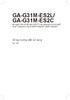 GA-G3M-ES2L/ GA-G3M-ES2C Bo mạch chủ với đế cắm LGA775 cho dòng bộ vi xử lý Intel Core Dòng bộ vi xử lý /Intel Pentium / Intel Celeron Sổ tay hướng dẫn sử dụng Rev. 04 Bảng mục lục Chương Cài đặt phần
GA-G3M-ES2L/ GA-G3M-ES2C Bo mạch chủ với đế cắm LGA775 cho dòng bộ vi xử lý Intel Core Dòng bộ vi xử lý /Intel Pentium / Intel Celeron Sổ tay hướng dẫn sử dụng Rev. 04 Bảng mục lục Chương Cài đặt phần
TIẾNG VIỆT ENGLISH USER GUIDE LG-H990ds MFL (1.0)
 TIẾNG VIỆT ENGLISH USER GUIDE LG-H990ds MFL69863501 (1.0) www.lg.com TIẾNG VIỆT Giới thiệu về hướng dẫn sử dụng này Xin chân thành cảm ơn quý khách đã tin dùng sản phẩm LG này. Vui lòng đọc kỹ hướng dẫn
TIẾNG VIỆT ENGLISH USER GUIDE LG-H990ds MFL69863501 (1.0) www.lg.com TIẾNG VIỆT Giới thiệu về hướng dẫn sử dụng này Xin chân thành cảm ơn quý khách đã tin dùng sản phẩm LG này. Vui lòng đọc kỹ hướng dẫn
1_GM730_VIT_ indd
 GM730 Hướng dẫn Sử dụng www.lg.com MMBB0345924 (1.1) GM730 Hướng dẫn Sử dụng TIẾNGVIỆT 简体中文 E N G L I S H Bluetooth QD ID B015251 Một số nội dung trong sách hướng dẫn này có thể khác với điện thoại của
GM730 Hướng dẫn Sử dụng www.lg.com MMBB0345924 (1.1) GM730 Hướng dẫn Sử dụng TIẾNGVIỆT 简体中文 E N G L I S H Bluetooth QD ID B015251 Một số nội dung trong sách hướng dẫn này có thể khác với điện thoại của
Giải pháp Kiểm soát Truy cập Dựa trên Nền tảng Web ACW2-XN Hướng dẫn Dịch vụ Kỹ thuật ACW2XN-905-EN, Sửa đổi A.0 PLT A.0
 Hướng dẫn Dịch vụ Kỹ thuật ACW2XN-905-EN, Sửa đổi A.0 PLT-03910 A.0 Mục lục 1 Tổng quan... 3 Sơ đồ Mô tả... 3 2 Catalog Thành phần Hệ Thống... 4 3 Khắc phục Sự cố... 5 Nguồn điện trong không có điện (Ngắt
Hướng dẫn Dịch vụ Kỹ thuật ACW2XN-905-EN, Sửa đổi A.0 PLT-03910 A.0 Mục lục 1 Tổng quan... 3 Sơ đồ Mô tả... 3 2 Catalog Thành phần Hệ Thống... 4 3 Khắc phục Sự cố... 5 Nguồn điện trong không có điện (Ngắt
INSTRUCTION MANUAL AQR-IFG50D
 Update: 8 AUG 205 HƯỚNG DẪN SỬ DỤNG Tủ lạnh AQR-IFG50D MỤC LỤC TRANG VỊ TRÍ ĐẶT TỦ LẠNH...2 CHỨC NĂNG... 3 Nơi trữ thực phẩm... 3 Cách sử dụng màn hình cảm ứng... 4 Tên gọi của các đèn, các phím điều khiển
Update: 8 AUG 205 HƯỚNG DẪN SỬ DỤNG Tủ lạnh AQR-IFG50D MỤC LỤC TRANG VỊ TRÍ ĐẶT TỦ LẠNH...2 CHỨC NĂNG... 3 Nơi trữ thực phẩm... 3 Cách sử dụng màn hình cảm ứng... 4 Tên gọi của các đèn, các phím điều khiển
Hướng dẫn Sử dụng Điện thoại Nokia C2-00 Số phát hành 1.1
 Hướng dẫn Sử dụng Điện thoại Nokia C2-00 Số phát hành 1.1 2 Mục lục Mục lục An toàn 4 Sơ lược về điện thoại của bạn 6 Điện thoại SIM kép của bạn 6 Phím và bộ phận 6 Bắt đầu sử dụng 7 Lắp thẻ SIM và pin
Hướng dẫn Sử dụng Điện thoại Nokia C2-00 Số phát hành 1.1 2 Mục lục Mục lục An toàn 4 Sơ lược về điện thoại của bạn 6 Điện thoại SIM kép của bạn 6 Phím và bộ phận 6 Bắt đầu sử dụng 7 Lắp thẻ SIM và pin
MÁY ẢNH SỐ Tài liệu hướng dẫn sử dụng Vi
 MÁY ẢNH SỐ Tài liệu hướng dẫn sử dụng Vi Tài Liệu Sản Phẩm Biểu Tượng và Quy Ước Để tìm thông tin bạn cần dễ dàng hơn, những biểu tượng và các quy ước sau đây được sử dụng: D A 0 Biểu tượng này thể hiện
MÁY ẢNH SỐ Tài liệu hướng dẫn sử dụng Vi Tài Liệu Sản Phẩm Biểu Tượng và Quy Ước Để tìm thông tin bạn cần dễ dàng hơn, những biểu tượng và các quy ước sau đây được sử dụng: D A 0 Biểu tượng này thể hiện
TIẾNGVIỆT ENGLISH Hướng dẫn sử dụng User Guide LG-D618 MFL (1.0)
 TIẾNGVIỆT ENGLISH Hướng dẫn sử dụng User Guide LG-D618 MFL68301111 (1.0) www.lg.com TIẾNG VIỆT Hướng dẫn sử dụng Hiển thị màn hình và hình minh họa có thể khác với thực tế. Một số nội dung trong hướng
TIẾNGVIỆT ENGLISH Hướng dẫn sử dụng User Guide LG-D618 MFL68301111 (1.0) www.lg.com TIẾNG VIỆT Hướng dẫn sử dụng Hiển thị màn hình và hình minh họa có thể khác với thực tế. Một số nội dung trong hướng
Hướng dẫn sử dụng
 Hướng dẫn sử dụng Copyright 2016 HP Development Company, L.P. 2016 Google Inc. Tất cả các quyền đều được bảo lưu. Chrome và Google Cloud Print là các thương hiệu của Google Inc. Thông tin chứa trong tài
Hướng dẫn sử dụng Copyright 2016 HP Development Company, L.P. 2016 Google Inc. Tất cả các quyền đều được bảo lưu. Chrome và Google Cloud Print là các thương hiệu của Google Inc. Thông tin chứa trong tài
SM-G925F Sách hướng dẫn sử dụng Vietnamese. 04/2015. Rev.1.0
 SM-G925F Sách hướng dẫn sử dụng Vietnamese. 04/2015. Rev.1.0 www.samsung.com Nội dung Thông tin cơ bản 4 Đọc đầu tiên 5 Phụ kiện trong hộp 6 Sơ đồ thiết bị 8 Thẻ SIM hoặc USIM 10 Pin 15 Bật và tắt thiết
SM-G925F Sách hướng dẫn sử dụng Vietnamese. 04/2015. Rev.1.0 www.samsung.com Nội dung Thông tin cơ bản 4 Đọc đầu tiên 5 Phụ kiện trong hộp 6 Sơ đồ thiết bị 8 Thẻ SIM hoặc USIM 10 Pin 15 Bật và tắt thiết
TIẾNGVIỆT ENGLISH Hướng dẫn sử dụng User Guide LG-E988 MFL (1.0)
 TIẾNGVIỆT ENGLISH Hướng dẫn sử dụng User Guide LG-E988 MFL68487301 (1.0) www.lg.com TIẾNG VIỆT Hướng dẫn sử dụng Hiển thị và minh họa trên màn hình có thể khác so với những gì bạn thấy trên điện thoại
TIẾNGVIỆT ENGLISH Hướng dẫn sử dụng User Guide LG-E988 MFL68487301 (1.0) www.lg.com TIẾNG VIỆT Hướng dẫn sử dụng Hiển thị và minh họa trên màn hình có thể khác so với những gì bạn thấy trên điện thoại
Tủ lạnh Hướng dẫn sử dụng RT53K*/RT50K*/RT46K*/RT43K* Thiết bị không có giá đỡ Untitled :23:47
 Tủ lạnh Hướng dẫn sử dụng RT53K*/RT50K*/RT46K*/RT43K* Thiết bị không có giá đỡ Untitled-21 1 2016-03-21 3:23:47 Nội dung Nội dung 3 Những biểu tượng và chú ý an toàn quan trọng: 5 Các dấu hiệu cảnh báo
Tủ lạnh Hướng dẫn sử dụng RT53K*/RT50K*/RT46K*/RT43K* Thiết bị không có giá đỡ Untitled-21 1 2016-03-21 3:23:47 Nội dung Nội dung 3 Những biểu tượng và chú ý an toàn quan trọng: 5 Các dấu hiệu cảnh báo
SM-G960F/DS SM-G965F/DS Sách hướng dẫn sử dụng Vietnamese. 03/2018. Rev.1.1
 SM-G960F/DS SM-G965F/DS Sách hướng dẫn sử dụng Vietnamese. 03/2018. Rev.1.1 www.samsung.com Nội dung Thông tin cơ bản 4 Đọc đầu tiên 6 Tình huống và cách xử lý thiết bị nóng quá mức 10 Bố trí và các chức
SM-G960F/DS SM-G965F/DS Sách hướng dẫn sử dụng Vietnamese. 03/2018. Rev.1.1 www.samsung.com Nội dung Thông tin cơ bản 4 Đọc đầu tiên 6 Tình huống và cách xử lý thiết bị nóng quá mức 10 Bố trí và các chức
10 Vạn Câu Hỏi Vì Sao - Tin Học
 Mười vạn câu hỏi vì sao là bộ sách phổ cập khoa học dành cho lứa tuổi thanh, thiếu niên. Bộ sách này dùng hình thức trả lời hàng loạt câu hỏi "Thế nào?", "Tại sao?" để trình bày một cách đơn giản, dễ hiểu
Mười vạn câu hỏi vì sao là bộ sách phổ cập khoa học dành cho lứa tuổi thanh, thiếu niên. Bộ sách này dùng hình thức trả lời hàng loạt câu hỏi "Thế nào?", "Tại sao?" để trình bày một cách đơn giản, dễ hiểu
CÔNG TƠ ĐIỆN XOAY CHIỀU KIỂU ĐIỆN TỬ 3 PHA VSE3T TÀI LIỆU KỸ THUẬT Dùng cho công tơ điện xoay chiều kiểu điện tử 3 pha VSE3T o 230/400V - 5(6)A (VSE3T
 CÔNG TƠ ĐIỆN XOAY CHIỀU KIỂU ĐIỆN TỬ 3 PHA VSE3T TÀI LIỆU KỸ THUẬT Dùng cho công tơ điện xoay chiều kiểu điện tử 3 pha VSE3T o 230/400V - 5(6)A (VSE3T-5) o 230/400V - 50(100)A (VSE3T-50) o 230/400V - 10(100)A
CÔNG TƠ ĐIỆN XOAY CHIỀU KIỂU ĐIỆN TỬ 3 PHA VSE3T TÀI LIỆU KỸ THUẬT Dùng cho công tơ điện xoay chiều kiểu điện tử 3 pha VSE3T o 230/400V - 5(6)A (VSE3T-5) o 230/400V - 50(100)A (VSE3T-50) o 230/400V - 10(100)A
DICENTIS_Wireless_ConfigSWM
 DICENTIS Wireless Conference System vi Configuration manual DICENTIS Mục lục vi 3 Mục lục 1 An toaǹ 4 2 Giới thiệu về sổ tay hướng dẫn này 5 2.1 Đối tượng mục tiêu 5 2.2 Bản quyền và tuyên bố miễn trừ
DICENTIS Wireless Conference System vi Configuration manual DICENTIS Mục lục vi 3 Mục lục 1 An toaǹ 4 2 Giới thiệu về sổ tay hướng dẫn này 5 2.1 Đối tượng mục tiêu 5 2.2 Bản quyền và tuyên bố miễn trừ
Operating Instructions
 Hướng Dẫn Vận Hành Để sử dụng chính xác và an toàn, hãy đọc kỹ Thông tin về An toàn trước khi sử dụng máy. Hướng dẫn Vận hành Hãy đọc phần này trước...8 Thông báo...8 Quan trọng...8 Lưu ý Người dùng...8
Hướng Dẫn Vận Hành Để sử dụng chính xác và an toàn, hãy đọc kỹ Thông tin về An toàn trước khi sử dụng máy. Hướng dẫn Vận hành Hãy đọc phần này trước...8 Thông báo...8 Quan trọng...8 Lưu ý Người dùng...8
Hướng dẫn an toàn và thoải mái
 Hướng dẫn an toàn và thoải mái Copyright 2014 Hewlett-Packard Development Company, L.P. Thông tin chứa trong tài liệu này có thể thay đổi mà không thông báo. Bảo hành duy nhất cho sản phẩm và dịch vụ của
Hướng dẫn an toàn và thoải mái Copyright 2014 Hewlett-Packard Development Company, L.P. Thông tin chứa trong tài liệu này có thể thay đổi mà không thông báo. Bảo hành duy nhất cho sản phẩm và dịch vụ của
PowerPoint 演示文稿
 VẬN HÀNH VÀ BẢO TRÌ NVR 2018 V 1.0 Overseas technical team Mục tiêu Bảo trì Vận hành Bên ngoài sản phẩm Nội dung 01 Giới thiệu sản phẩm 02 03 Hướng dẫn cài đặt Mô hình mạng cơ bản 04 05 06 Dịch vụ cơ bản
VẬN HÀNH VÀ BẢO TRÌ NVR 2018 V 1.0 Overseas technical team Mục tiêu Bảo trì Vận hành Bên ngoài sản phẩm Nội dung 01 Giới thiệu sản phẩm 02 03 Hướng dẫn cài đặt Mô hình mạng cơ bản 04 05 06 Dịch vụ cơ bản
SÁCH HƯỚNG DẪN SỬ DỤNG SM-G970F/DS SM-G973F/DS SM-G975F/DS Vietnamese. 03/2019. Rev.1.1
 SÁCH HƯỚNG DẪN SỬ DỤNG SM-G970F/DS SM-G973F/DS SM-G975F/DS Vietnamese. 03/2019. Rev.1.1 www.samsung.com Nội dung Thông tin cơ bản 4 Đọc đầu tiên 7 Tình huống và cách xử lý thiết bị nóng quá mức 11 Bố trí
SÁCH HƯỚNG DẪN SỬ DỤNG SM-G970F/DS SM-G973F/DS SM-G975F/DS Vietnamese. 03/2019. Rev.1.1 www.samsung.com Nội dung Thông tin cơ bản 4 Đọc đầu tiên 7 Tình huống và cách xử lý thiết bị nóng quá mức 11 Bố trí
Hướng dẫn Sử dụng Điện thoại Nokia Lumia 1020
 Hướng dẫn Sử dụng Nokia Lumia 1020 Số phát hành 3.0 VI Lưu ý... Hướng dẫn này không phải là tất cả, có... Có một hướng dẫn sử dụng trong điện thoại hướng dẫn sử dụng này luôn đồng hành cùng bạn, có sẵn
Hướng dẫn Sử dụng Nokia Lumia 1020 Số phát hành 3.0 VI Lưu ý... Hướng dẫn này không phải là tất cả, có... Có một hướng dẫn sử dụng trong điện thoại hướng dẫn sử dụng này luôn đồng hành cùng bạn, có sẵn
Modbus RTU - Modbus TCP/IP Converter
 BỘ CHUYỂN ĐỔI MODBUS RTU - MODBUS TCP/IP 1/20/2019 Hướng dẫn sử dụng CÔNG TY CỔ PHẦN GIẢI PHÁP KỸ THUẬT ẤN TƯỢNG Địa chỉ: 60 Đường số 1 P.Tân Thành Q.Tân Phú Tp.HCM Việt Nam Phone: 028.3842.5226 (Phím
BỘ CHUYỂN ĐỔI MODBUS RTU - MODBUS TCP/IP 1/20/2019 Hướng dẫn sử dụng CÔNG TY CỔ PHẦN GIẢI PHÁP KỸ THUẬT ẤN TƯỢNG Địa chỉ: 60 Đường số 1 P.Tân Thành Q.Tân Phú Tp.HCM Việt Nam Phone: 028.3842.5226 (Phím
GÓI AN NINH CHỐNG ĐỘT NHẬP & BÁO CHÁY OS-KIT-31-S2 Gói an ninh chống đột nhập OS-KIT-31-S2 gồm có 3 thiết bị: 1. Bộ điều khiển trung tâm (OS-UniGW-110
 GÓI AN NINH CHỐNG ĐỘT NHẬP & BÁO CHÁY OS-KIT-31-S2 Gói an ninh chống đột nhập OS-KIT-31-S2 gồm có 3 thiết bị: 1. Bộ điều khiển trung tâm (OS-UniGW-110-Series2) 2. Cảm biến chuyển động (OS-MS-120-Series2)
GÓI AN NINH CHỐNG ĐỘT NHẬP & BÁO CHÁY OS-KIT-31-S2 Gói an ninh chống đột nhập OS-KIT-31-S2 gồm có 3 thiết bị: 1. Bộ điều khiển trung tâm (OS-UniGW-110-Series2) 2. Cảm biến chuyển động (OS-MS-120-Series2)
HƯỚNG DẪN SỬ DỤNG Loa Bluetooth Di động Vui lòng đọc kỹ tài liệu hướng dẫn này trước khi vận hành bộ thiết bị của bạn vàgiữ lại để tham khảo sau. MODE
 HƯỚNG DẪN SỬ DỤNG Loa Bluetooth Di động Vui lòng đọc kỹ tài liệu hướng dẫn này trước khi vận hành bộ thiết bị của bạn vàgiữ lại để tham khảo sau. MODELS PH1 PH1L PH1R *MFL69561905* www.lg.com Bắt Đầu
HƯỚNG DẪN SỬ DỤNG Loa Bluetooth Di động Vui lòng đọc kỹ tài liệu hướng dẫn này trước khi vận hành bộ thiết bị của bạn vàgiữ lại để tham khảo sau. MODELS PH1 PH1L PH1R *MFL69561905* www.lg.com Bắt Đầu
Trước khi sử dụng Hướng dẫn cơ bản Hướng dẫn chuyên sâu Thông tin cơ bản về máy ảnh Chế độ tự động / Chế độ bán tự động Hướng dẫn sử dụng máy ảnh Chế
 Hướng dẫn sử dụng máy ảnh TIẾNG VIỆT máy ảnh, đảm bảo đọc kỹ hướng dẫn này, bao gồm cả phần Cảnh báo an toàn (= 4). Đọc hướng dẫn sẽ giúp bạn sử dụng máy ảnh đúng cách. Giữ hướng dẫn cẩn thận để có thể
Hướng dẫn sử dụng máy ảnh TIẾNG VIỆT máy ảnh, đảm bảo đọc kỹ hướng dẫn này, bao gồm cả phần Cảnh báo an toàn (= 4). Đọc hướng dẫn sẽ giúp bạn sử dụng máy ảnh đúng cách. Giữ hướng dẫn cẩn thận để có thể
LG-P725_VNM_Cover.indd
 TIẾNGVIỆT E N G L I S H Hướng dẫn sử dụng Hướng dẫn sử dụng LG-P725 P/N : MFL67600803 (1.0) W www.lg.com Tiếng Việt Hướng dẫn sử dụng LG-P725 Một số nội dung trong sách hướng dẫn này có thể không áp dụng
TIẾNGVIỆT E N G L I S H Hướng dẫn sử dụng Hướng dẫn sử dụng LG-P725 P/N : MFL67600803 (1.0) W www.lg.com Tiếng Việt Hướng dẫn sử dụng LG-P725 Một số nội dung trong sách hướng dẫn này có thể không áp dụng
User Manual
 Register your product and get support at 8503 series www.philips.com/tvsupport Hướng dẫn sử dụng 49PUS8503 55PUS8503 65PUS8503 Nội dung 9.1 9.2 9.3 9.4 9.5 9.6 1 Tin mới 4 1.1 Màn hình chính và các kênh
Register your product and get support at 8503 series www.philips.com/tvsupport Hướng dẫn sử dụng 49PUS8503 55PUS8503 65PUS8503 Nội dung 9.1 9.2 9.3 9.4 9.5 9.6 1 Tin mới 4 1.1 Màn hình chính và các kênh
HƯỚNG DẪN SỬ DỤNG Vui lòng đọc kỹ tài liệu hướng dẫn này trước khi vận hành thiết bị của bạn. MODEL : PD239W/ PD239P/ PD239Y/ PD239TW/ PD239TP/ PD239T
 HƯỚNG DẪN SỬ DỤNG Vui lòng đọc kỹ tài liệu hướng dẫn này trước khi vận hành thiết bị của bạn. MODEL : PD239W/ PD239P/ PD239Y/ PD239TW/ PD239TP/ PD239TY/ PD239SP/ PD239SL/ PD239SA/ PD239G VIỆT Bluetooth
HƯỚNG DẪN SỬ DỤNG Vui lòng đọc kỹ tài liệu hướng dẫn này trước khi vận hành thiết bị của bạn. MODEL : PD239W/ PD239P/ PD239Y/ PD239TW/ PD239TP/ PD239TY/ PD239SP/ PD239SL/ PD239SA/ PD239G VIỆT Bluetooth
Chapter #
 Chương 8: Hỗ trợ các thiết bị vào/ra Mục tiêu Trong chương này, bạn sẽ học: Cách sử dụng các cổng và các khe cắm mở rộng cho các thiết bị bổ sung Cách lắp đặt các thiết bị vào/ra ngoại vi Bàn phím và cách
Chương 8: Hỗ trợ các thiết bị vào/ra Mục tiêu Trong chương này, bạn sẽ học: Cách sử dụng các cổng và các khe cắm mở rộng cho các thiết bị bổ sung Cách lắp đặt các thiết bị vào/ra ngoại vi Bàn phím và cách
Bài 1:
 Bài 1: LÀM QUEN THIẾT BỊ THÍ NGHIỆM 1.1 Lập dự án với S7-1200: Tạo mới dự án, mở dự án đã có. Khởi động chương trình STEP 7 Basic: Double click lên icon trên desktop hoặc vào menu start >> All Program
Bài 1: LÀM QUEN THIẾT BỊ THÍ NGHIỆM 1.1 Lập dự án với S7-1200: Tạo mới dự án, mở dự án đã có. Khởi động chương trình STEP 7 Basic: Double click lên icon trên desktop hoặc vào menu start >> All Program
HƯỚNG DẪN SỬ DỤNG
 HƯỚNG DẪN SỬ DỤNG Nội dung 04 Hướng dẫn an toàn và các điều cần lưu ý 05 Phần 1: Giới thiệu chung về sản phẩm HANET PlayX One 06 Bộ sản phẩm HANET PlayX One 07 Mặt trước 07 Mặt sau 08 Mặt trên 09 Điều
HƯỚNG DẪN SỬ DỤNG Nội dung 04 Hướng dẫn an toàn và các điều cần lưu ý 05 Phần 1: Giới thiệu chung về sản phẩm HANET PlayX One 06 Bộ sản phẩm HANET PlayX One 07 Mặt trước 07 Mặt sau 08 Mặt trên 09 Điều
User Manual
 Register your product and get support at OLED873 series www.philips.com/tvsupport Hướng dẫn sử dụng 65OLED873 Nội dung 9.1 9.2 9.3 9.4 9.5 9.6 1 Tin mới 4 1.1 Màn hình chính và các kênh 4 1.2 Ứng dụng
Register your product and get support at OLED873 series www.philips.com/tvsupport Hướng dẫn sử dụng 65OLED873 Nội dung 9.1 9.2 9.3 9.4 9.5 9.6 1 Tin mới 4 1.1 Màn hình chính và các kênh 4 1.2 Ứng dụng
Easy UI Solution 3 Hướng dẫn sử dụng
 Adobe và PostScript là những nhãn hiệu của Adobe Systems Incorporated. Tên của công ty khác và tên nhãn hiệu sản phẩm nói chung là tên thương mại của công ty, thương hiệu và thương hiệu đã đăng ký nói
Adobe và PostScript là những nhãn hiệu của Adobe Systems Incorporated. Tên của công ty khác và tên nhãn hiệu sản phẩm nói chung là tên thương mại của công ty, thương hiệu và thương hiệu đã đăng ký nói
iCeeNee iOS User's Manual.docx
 CeeNee iceenee ios Remote HƯỚNG DẪN SỬ DỤNG Version 2.0 2013 Copyright 2013 All rights reserved CeeNee, Inc. Website: www.ceenee.com Bản quyền đã được bảo hộ. Không được sao chép, lưu trữ trong hệ thống
CeeNee iceenee ios Remote HƯỚNG DẪN SỬ DỤNG Version 2.0 2013 Copyright 2013 All rights reserved CeeNee, Inc. Website: www.ceenee.com Bản quyền đã được bảo hộ. Không được sao chép, lưu trữ trong hệ thống
User Manual
 Register your product and get support at 6703 series www.philips.com/tvsupport Hướng dẫn sử dụng 43PUS6703 50PUS6703 55PUS6703 65PUS6703 Nội dung 12.2 Kết nối mạng 40 12.3 Cài đặt mạng 41 1 Nhận hỗ trợ
Register your product and get support at 6703 series www.philips.com/tvsupport Hướng dẫn sử dụng 43PUS6703 50PUS6703 55PUS6703 65PUS6703 Nội dung 12.2 Kết nối mạng 40 12.3 Cài đặt mạng 41 1 Nhận hỗ trợ
LG-P698_VNM_cover.indd
 QUI CHẾ BẢO HÀNH TIẾNGVIỆT 简体中文 E N G L I S H Để biết thêm thông tin chi tiết về sản phẩm và qui chế bảo hành Quí khách có thể truy cập Website: www.lge.com/vn Hướng dẫn Sử dụng LG-P698 P/N : MFL67445503
QUI CHẾ BẢO HÀNH TIẾNGVIỆT 简体中文 E N G L I S H Để biết thêm thông tin chi tiết về sản phẩm và qui chế bảo hành Quí khách có thể truy cập Website: www.lge.com/vn Hướng dẫn Sử dụng LG-P698 P/N : MFL67445503
User Manual
 Register your product and get support at 6412 series www.philips.com/tvsupport Hướng dẫn sử dụng 43PUS6412 49PUS6412 55PUS6412 65PUS6412 Nội dung 9.2 9.3 9.4 9.5 9.6 1 Tin mới 4 1.1 Màn hình chính và các
Register your product and get support at 6412 series www.philips.com/tvsupport Hướng dẫn sử dụng 43PUS6412 49PUS6412 55PUS6412 65PUS6412 Nội dung 9.2 9.3 9.4 9.5 9.6 1 Tin mới 4 1.1 Màn hình chính và các
ZTE-U V889D Hướng dẫn sử dụng
 ZTE-U V889D Hướng dẫn sử dụng THÔNG TIN PHÁP LÝ Bản quyền 2012 của TẬP ĐOÀN ZTE Mọi quyền đều được bảo vệ. Nghiêm cấm việc nhân bản, chuyển nhượng, dịch lại hoặc sử dụng bất kỳ phần nào của tài liệu này
ZTE-U V889D Hướng dẫn sử dụng THÔNG TIN PHÁP LÝ Bản quyền 2012 của TẬP ĐOÀN ZTE Mọi quyền đều được bảo vệ. Nghiêm cấm việc nhân bản, chuyển nhượng, dịch lại hoặc sử dụng bất kỳ phần nào của tài liệu này
Huong dan su dung phan mem Quan ly chat luong cong trinh GXD
 Tham gia khóa Thực hành phần mềm QLCL GXD lập hồ sơ chất lượng công trình xây dựng 0 LỜI MỞ ĐẦU... 4 SỬ DỤNG TÀI LIỆU... 5 CHƢƠNG 1. TỔNG QUAN VỀ QUẢN LÝ CHẤT LƢỢNG CÔNG TRÌNH XÂY DỰNG... 7 I. CƠ SỞ PHÁP
Tham gia khóa Thực hành phần mềm QLCL GXD lập hồ sơ chất lượng công trình xây dựng 0 LỜI MỞ ĐẦU... 4 SỬ DỤNG TÀI LIỆU... 5 CHƢƠNG 1. TỔNG QUAN VỀ QUẢN LÝ CHẤT LƢỢNG CÔNG TRÌNH XÂY DỰNG... 7 I. CƠ SỞ PHÁP
Lỗi thường gặp ở Windows Lỗi thường gặp ở Windows Bởi: Vien CNTT DHQG Hanoi LỖI THƯỜNG GẶP Ở WINDOWS Khi hệ thống gặp bất ổn, hệ điều hành (HĐH) sẽ cố
 Bởi: Vien CNTT DHQG Hanoi LỖI THƯỜNG GẶP Ở WINDOWS Khi hệ thống gặp bất ổn, hệ điều hành (HĐH) sẽ cố gắng đưa ra các thông báo lỗi cho người sử dụng nhận biết để xử lý. Trong một số trường hợp, thông báo
Bởi: Vien CNTT DHQG Hanoi LỖI THƯỜNG GẶP Ở WINDOWS Khi hệ thống gặp bất ổn, hệ điều hành (HĐH) sẽ cố gắng đưa ra các thông báo lỗi cho người sử dụng nhận biết để xử lý. Trong một số trường hợp, thông báo
HƯỚNG DẪN SỬ DỤNG ĐẦU GHI LILIN DVR 708/716/ Cấu tạo đầu ghi 1.1 Đầu ghi DVR 816 Mặt trước: Stt Tên Chức năng 1 Phím sang trái Di chuyển sang tr
 HƯỚNG DẪN SỬ DỤNG ĐẦU GHI LILIN DVR 708/716/816 1. Cấu tạo đầu ghi 1.1 Đầu ghi DVR 816 Mặt trước: Stt Tên Chức năng 1 Phím sang trái Di chuyển sang trái, quay camera sang trái, giảm 1 đơn vị 2 Phím Enter
HƯỚNG DẪN SỬ DỤNG ĐẦU GHI LILIN DVR 708/716/816 1. Cấu tạo đầu ghi 1.1 Đầu ghi DVR 816 Mặt trước: Stt Tên Chức năng 1 Phím sang trái Di chuyển sang trái, quay camera sang trái, giảm 1 đơn vị 2 Phím Enter
Loa Máy Tính Loa Máy Tính Bởi: Lê Văn Tâm Loa máy tính là thiết bị dùng để phát ra âm thanh phục vụ nhu cầu làm việc và giải trí của con người với máy
 Bởi: Lê Văn Tâm Loa máy tính là thiết bị dùng để phát ra âm thanh phục vụ nhu cầu làm việc và giải trí của con người với máy tính cần đến âm thanh. Loa máy tính thường được kết nối với máy tính thông qua
Bởi: Lê Văn Tâm Loa máy tính là thiết bị dùng để phát ra âm thanh phục vụ nhu cầu làm việc và giải trí của con người với máy tính cần đến âm thanh. Loa máy tính thường được kết nối với máy tính thông qua
Chapter 9
 Chương 9: Các thiết bị đa phương tiện và hệ thống lưu trữ Mục tiêu Trong chương này, bạn sẽ học: Các thiết bị đa phương tiện như card âm thanh, máy ảnh kỹ thuật số, và thiết bị chơi nhạc MP3 Các công nghệ
Chương 9: Các thiết bị đa phương tiện và hệ thống lưu trữ Mục tiêu Trong chương này, bạn sẽ học: Các thiết bị đa phương tiện như card âm thanh, máy ảnh kỹ thuật số, và thiết bị chơi nhạc MP3 Các công nghệ
Số hiệu F- QP 7.5.1/7-3 TRUNG TÂM ĐÀO TẠO CÔNG NGHỆ THÔNG TIN ispace 137C Nguyễn Chí Thanh, Phường 9, Quận 5, TP. Hồ Chí Minh ĐT: Fax: 08-2
 Trang 1/ 16 Đề số 1 ĐỀ THI TRẮC NGHIỆM Môn: PHẦN CỨNG MÁY TÍNH Thời lượng: 30 phút Ghi chú: Chọn 1 câu đáp án đúng nhất theo yêu cầu của từng câu hỏi vào phiếu trả lời Thực hiện đúng theo quy định trong
Trang 1/ 16 Đề số 1 ĐỀ THI TRẮC NGHIỆM Môn: PHẦN CỨNG MÁY TÍNH Thời lượng: 30 phút Ghi chú: Chọn 1 câu đáp án đúng nhất theo yêu cầu của từng câu hỏi vào phiếu trả lời Thực hiện đúng theo quy định trong
User Manual
 Register your product and get support at 7303 series www.philips.com/tvsupport Hướng dẫn sử dụng 43PUS7303 50PUS7303 55PUS7303 65PUS7303 Nội dung 9.1 9.2 9.3 9.4 9.5 9.6 1 Tin mới 4 1.1 Màn hình chính
Register your product and get support at 7303 series www.philips.com/tvsupport Hướng dẫn sử dụng 43PUS7303 50PUS7303 55PUS7303 65PUS7303 Nội dung 9.1 9.2 9.3 9.4 9.5 9.6 1 Tin mới 4 1.1 Màn hình chính
User Manual
 Register your product and get support at 7202 series www.philips.com/tvsupport Hướng dẫn sử dụng 43PUS7202 Nội dung 8.2 8.3 8.4 8.5 8.6 1 Tin mới 4 1.1 Màn hình chính và các kênh 4 1.2 Ứng dụng và Bộ sưu
Register your product and get support at 7202 series www.philips.com/tvsupport Hướng dẫn sử dụng 43PUS7202 Nội dung 8.2 8.3 8.4 8.5 8.6 1 Tin mới 4 1.1 Màn hình chính và các kênh 4 1.2 Ứng dụng và Bộ sưu
HD9640, HD9641 HD9642, HD9643 HD9645, HD9646 HD9647 Hướng dẫn sử dụng Always here to help you Register your product and get support at
 HD9640, HD9641 HD9642, HD9643 HD9645, HD9646 HD9647 Hướng dẫn sử dụng Always here to help you Register your product and get support at www.philips.com/welcome 2 TIẾNG VIỆT MỤC LỤC HD9640, HD9641, HD9642,
HD9640, HD9641 HD9642, HD9643 HD9645, HD9646 HD9647 Hướng dẫn sử dụng Always here to help you Register your product and get support at www.philips.com/welcome 2 TIẾNG VIỆT MỤC LỤC HD9640, HD9641, HD9642,
INSTRUCTION MANUAL AQR-IG656AM
 HƯỚNG DẪN SỬ DỤNG INSTRUCTION MANUAL AQR-IG656AM Tủ lạnh MỤC LỤC Lời cảm ơn... 2 Thông tin an toàn sản phẩm... 3~6 Mục đích sử dụng... 7 Tên các bộ phận trong tủ lạnh... 8 Bảng điều khiển... 9 Sử dụng...
HƯỚNG DẪN SỬ DỤNG INSTRUCTION MANUAL AQR-IG656AM Tủ lạnh MỤC LỤC Lời cảm ơn... 2 Thông tin an toàn sản phẩm... 3~6 Mục đích sử dụng... 7 Tên các bộ phận trong tủ lạnh... 8 Bảng điều khiển... 9 Sử dụng...
User Manual
 Register your product and get support at 6501 series www.philips.com/tvsupport Hướng dẫn sử dụng 43PUS6501 49PUS6501 55PUS6501 Nội dung 8.1 8.2 8.3 8.4 8.5 8.6 1 Tin mới 4 1.1 Màn hình chính và các kênh
Register your product and get support at 6501 series www.philips.com/tvsupport Hướng dẫn sử dụng 43PUS6501 49PUS6501 55PUS6501 Nội dung 8.1 8.2 8.3 8.4 8.5 8.6 1 Tin mới 4 1.1 Màn hình chính và các kênh
MINUET 2 HƯỚNG DẪN SỬ DỤNG VI Issue 13 03/ with people in mind
 MINUET 2 HƯỚNG DẪN SỬ DỤNG 746-396-VI Issue 13 03/2016...with people in mind Chính sách thiết kế và bản quyền và là các nhãn hiệu thuộc tập đoàn ArjoHuntleigh. ArjoHuntleigh 2016 Vì chính sách của chúng
MINUET 2 HƯỚNG DẪN SỬ DỤNG 746-396-VI Issue 13 03/2016...with people in mind Chính sách thiết kế và bản quyền và là các nhãn hiệu thuộc tập đoàn ArjoHuntleigh. ArjoHuntleigh 2016 Vì chính sách của chúng
User Manual
 Register your product and get support at 6814 series www.philips.com/tvsupport Hướng dẫn sử dụng 43PUS6814 50PUS6814 55PUS6814 65PUS6814 Nội dung 12.2 Cài đặt thường xuyên và Tất cả cài đặt 32 12.3 Tất
Register your product and get support at 6814 series www.philips.com/tvsupport Hướng dẫn sử dụng 43PUS6814 50PUS6814 55PUS6814 65PUS6814 Nội dung 12.2 Cài đặt thường xuyên và Tất cả cài đặt 32 12.3 Tất
Microsoft Word - Phan 1 - Kien thuc co so IFS-HANU 2011.doc
 DISCOVERING COMPUTERS KIẾN THỨC CĂN BẢN VỀ MÁY TÍNH Phùng Văn Đông Trường Đại học Hà Nội 2011 TÀI LIỆ U THAM KHẢ O MỤC LỤC Chương 1. Tìm hiểu máy tính... 5 1.1. Giới thiệu về máy tính... 5 1.1.1. Máy tính
DISCOVERING COMPUTERS KIẾN THỨC CĂN BẢN VỀ MÁY TÍNH Phùng Văn Đông Trường Đại học Hà Nội 2011 TÀI LIỆ U THAM KHẢ O MỤC LỤC Chương 1. Tìm hiểu máy tính... 5 1.1. Giới thiệu về máy tính... 5 1.1.1. Máy tính
CÔNG TY TNHH THƯƠNG MẠI VÀ DỊCH VỤ NGUYỄN ĐỨC 126 Lê Thanh Nghị - Quận Hai Bà Trưng - Hà Nội Điện Thoai : Fax : Website : www.
 CÔNG TY TNHH THƯƠNG MẠI VÀ DỊCH VỤ NGUYỄN ĐỨC 126 Lê Thanh Nghị - Quận Hai Bà Trưng - Hà Nội Điện Thoai : 04.38684698 Fax : 04.38684730 Website : www.nguyenduc.com.vn Hướng dẫn sử dụng Camera DVR 910 Hướng
CÔNG TY TNHH THƯƠNG MẠI VÀ DỊCH VỤ NGUYỄN ĐỨC 126 Lê Thanh Nghị - Quận Hai Bà Trưng - Hà Nội Điện Thoai : 04.38684698 Fax : 04.38684730 Website : www.nguyenduc.com.vn Hướng dẫn sử dụng Camera DVR 910 Hướng
Slide 1
 HỌC VIỆN CÔNG NGHỆ BƯU CHÍNH VIỄN THÔNG BÀI GIẢNG MÔN KIẾN TRÚC MÁY TÍNH TIÊN TIẾN Giảng viên: Điện thoại/e-mail: Bộ môn: TS. Hoàng Xuân Dậu dauhx@ptit.edu.vn Khoa học máy tính - Khoa CNTT1 TÀI LIỆU THAM
HỌC VIỆN CÔNG NGHỆ BƯU CHÍNH VIỄN THÔNG BÀI GIẢNG MÔN KIẾN TRÚC MÁY TÍNH TIÊN TIẾN Giảng viên: Điện thoại/e-mail: Bộ môn: TS. Hoàng Xuân Dậu dauhx@ptit.edu.vn Khoa học máy tính - Khoa CNTT1 TÀI LIỆU THAM
Microsoft Word - DE TAI KIEN TRUC MANG 2.doc
 BÀI LAB REPORT KIẾN TRÚC MẠNG 2 QUÁ TRÌNH THIẾT KẾ MỘT HỆ THỐNG MẠNG CƠ BẢN (HỆ THỐNG MẠNG MỚI) I_ Khảo sát hiện trạng Khảo sát hiện trạng là 1 bước quan trọng nhất trong quá trình thiết kế 1 hệ thống
BÀI LAB REPORT KIẾN TRÚC MẠNG 2 QUÁ TRÌNH THIẾT KẾ MỘT HỆ THỐNG MẠNG CƠ BẢN (HỆ THỐNG MẠNG MỚI) I_ Khảo sát hiện trạng Khảo sát hiện trạng là 1 bước quan trọng nhất trong quá trình thiết kế 1 hệ thống
Yeastar S50 VoIP PBX Installation Guide Version 1.0 Jun. 2016
 Yeastar S50 VoIP PBX Installation Guide Version 1.0 Jun. 2016 Content Content...2 Welcome.3 Before You Start...4 Package Contents.4 Hardware Overview..4 LED Indicators and Ports.5 Installation.7 Safety
Yeastar S50 VoIP PBX Installation Guide Version 1.0 Jun. 2016 Content Content...2 Welcome.3 Before You Start...4 Package Contents.4 Hardware Overview..4 LED Indicators and Ports.5 Installation.7 Safety
APPROACH S60 Hướng dẫn sử dụng
 APPROACH S60 Hướng dẫn sử dụng 2017 Garmin Ltd. hoặc các chi nhánh Mọi quyền đã được bảo lưu. Theo luật bản quyền, không được sao chép toàn bộ hoặc một phần của hướng dẫn sử dụng này mà không có sự chấp
APPROACH S60 Hướng dẫn sử dụng 2017 Garmin Ltd. hoặc các chi nhánh Mọi quyền đã được bảo lưu. Theo luật bản quyền, không được sao chép toàn bộ hoặc một phần của hướng dẫn sử dụng này mà không có sự chấp
User Manual
 Register your product and get support at 7601 series www.philips.com/tvsupport Hướng dẫn sử dụng 65PUS7601 Nội dung 1 Tin mới 4 8 Ứng dụng 39 1.1 Màn hình chính và các kênh 4 1.2 Ứng dụng và Bộ sưu tập
Register your product and get support at 7601 series www.philips.com/tvsupport Hướng dẫn sử dụng 65PUS7601 Nội dung 1 Tin mới 4 8 Ứng dụng 39 1.1 Màn hình chính và các kênh 4 1.2 Ứng dụng và Bộ sưu tập
Installation and Operating Instructions (Vietnamese)
 Hướng dẫn sử dụng và lắp đặt Điện thoại gọi cửa Bộ phận gắn sảnh Mã model VL-VN1900 Cảm ơn quý khách đã mua sản phẩm của Panasonic. Vui lòng tuân theo mọi hướng dẫn trong tài liệu này và giữ lại để tham
Hướng dẫn sử dụng và lắp đặt Điện thoại gọi cửa Bộ phận gắn sảnh Mã model VL-VN1900 Cảm ơn quý khách đã mua sản phẩm của Panasonic. Vui lòng tuân theo mọi hướng dẫn trong tài liệu này và giữ lại để tham
Bộ khuếch đại công suất Karaoke DAS-400/DAS-200 Sách hướng dẫn sử dụng /EXIT TONE LO/MID/HI (EQ-SEL) ECHO DLY/RPT (ECHO-SEL) Rất cảm ơn quý khách đã c
 Bộ khuếch đại công suất Karaoke DAS-400/DAS-200 Sách hướng dẫn sử dụng /EXIT TONE O/MID/HI (EQ-SE) ECHO DY/PT (ECHO-SE) ất cảm ơn quý khách đã chọn mua bộ khuếch đại công suất Karaoke của chúng tôi. Trước
Bộ khuếch đại công suất Karaoke DAS-400/DAS-200 Sách hướng dẫn sử dụng /EXIT TONE O/MID/HI (EQ-SE) ECHO DY/PT (ECHO-SE) ất cảm ơn quý khách đã chọn mua bộ khuếch đại công suất Karaoke của chúng tôi. Trước
Microsoft Word - AVT1303_VN Dịch
 761Z Hướng dẫn sử dụng Camera IR Dome Hình ảnh sản phẩm hiển thị ở trên có thể khác so với sản phẩm thực tế. Vui lòng sử dụng camera này với DVR hỗ trợ ghi hình HD. Đọc kỹ hướng dẫn sử dụng trước khi dùng
761Z Hướng dẫn sử dụng Camera IR Dome Hình ảnh sản phẩm hiển thị ở trên có thể khác so với sản phẩm thực tế. Vui lòng sử dụng camera này với DVR hỗ trợ ghi hình HD. Đọc kỹ hướng dẫn sử dụng trước khi dùng
说明书_A32F_VN
 A32 F Hướng dẫn sử dụng nhanh Điện thoại di động Kiểu máy:a32f Dưới đây, Công ty TNHH Di động ITEL tuyên bố rằng Điện thoại di động này tuân thủ các yêu cầu thiết yếu và quy định liên quan khác của Chỉ
A32 F Hướng dẫn sử dụng nhanh Điện thoại di động Kiểu máy:a32f Dưới đây, Công ty TNHH Di động ITEL tuyên bố rằng Điện thoại di động này tuân thủ các yêu cầu thiết yếu và quy định liên quan khác của Chỉ
User Manual
 Register your product and get support at 6704 series www.philips.com/tvsupport Hướng dẫn sử dụng 43PUS6704 50PUS6704 55PUS6704 65PUS6704 70PUS6704 Nội dung 12.1 Mạng gia đình 40 12.2 Kết nối mạng 40 12.3
Register your product and get support at 6704 series www.philips.com/tvsupport Hướng dẫn sử dụng 43PUS6704 50PUS6704 55PUS6704 65PUS6704 70PUS6704 Nội dung 12.1 Mạng gia đình 40 12.2 Kết nối mạng 40 12.3
HEADING 1: PHẦN 1: QUẢN LÝ VÀ DUY TRÌ HỆ ĐIỀU HÀNH
 TRIỂN KHAI, QUẢN TRỊ VÀ DUY TRÌ CƠ SỞ HẠ TẦNG MẠNG VỚI MICROSOFT WINDOWS SERVER 2003 CÁC BÀI TẬP THỰC HÀNH HANỘI APTECH 2006 MỤC LỤC THỰC HÀNH 1: TRIỂN KHAI DỊCH VỤ DHCP... 5 TRƯỚC KHI BẠN BẮT ĐẦU... 6
TRIỂN KHAI, QUẢN TRỊ VÀ DUY TRÌ CƠ SỞ HẠ TẦNG MẠNG VỚI MICROSOFT WINDOWS SERVER 2003 CÁC BÀI TẬP THỰC HÀNH HANỘI APTECH 2006 MỤC LỤC THỰC HÀNH 1: TRIỂN KHAI DỊCH VỤ DHCP... 5 TRƯỚC KHI BẠN BẮT ĐẦU... 6
Máy chiếu WXGA khoảng cách ngắn cho ngành giáo dục với độ sáng 3,500 ANSI Lumens PS501W 0.49 short throw ratio SuperColor technology 15,000 hours lamp
 Máy chiếu WXGA khoảng cách ngắn cho ngành giáo dục với độ sáng 3,500 ANSI Lumens PS501W 0.49 short throw ratio SuperColor technology 15,000 hours lamp life Built in USB type A for charging Optional PJ-vTouch-10S
Máy chiếu WXGA khoảng cách ngắn cho ngành giáo dục với độ sáng 3,500 ANSI Lumens PS501W 0.49 short throw ratio SuperColor technology 15,000 hours lamp life Built in USB type A for charging Optional PJ-vTouch-10S
- DEEBOT của tôi không thể kết nối với Wi-Fi. Tôi có thể làm gì? 1. Vui lòng kiểm tra cài đặt Wi-Fi. Robot chỉ hỗ trợ Wi-Fi 2.4G. Nó không hỗ trợ Wi-F
 - DEEBOT của tôi không thể kết nối với Wi-Fi. Tôi có thể làm gì? 1. Vui lòng kiểm tra cài đặt Wi-Fi. Robot chỉ hỗ trợ Wi-Fi 2.4G. Nó không hỗ trợ Wi-Fi 5G và mạng doanh nghiệp. 2. Đặt robot gần router
- DEEBOT của tôi không thể kết nối với Wi-Fi. Tôi có thể làm gì? 1. Vui lòng kiểm tra cài đặt Wi-Fi. Robot chỉ hỗ trợ Wi-Fi 2.4G. Nó không hỗ trợ Wi-Fi 5G và mạng doanh nghiệp. 2. Đặt robot gần router
prem_CA200_vn_01
 CA200 ATX PC CASE SERIES CÁC PHIÊN BẢN CASE CA200 ATX thuộc dòng sản phẩm ELITE SHARK đã được thiết kế phục vụ cho nhiều mục đích khác nhau thông qua hai phiên bản. Thùng máy CA200G có một mặt trước được
CA200 ATX PC CASE SERIES CÁC PHIÊN BẢN CASE CA200 ATX thuộc dòng sản phẩm ELITE SHARK đã được thiết kế phục vụ cho nhiều mục đích khác nhau thông qua hai phiên bản. Thùng máy CA200G có một mặt trước được
Hướng dẫn bắt đầu sử dụng mozabook mozabook 2 Cài đặt, bắt đầu, Bản đồ màn hình Mở ấn phẩm, Nhập PDF và PPT Dẫn đường, Cập nhật ấn phẩm Ấn phẩm mới Nộ
 Hướng dẫn bắt đầu sử dụng mozabook mozabook Cài đặt, bắt đầu, Bản đồ màn hình Mở ấn phẩm, Nhập PDF và PPT Dẫn đường, Cập nhật ấn phẩm Ấn phẩm mới Nội dung thêm Bổ sung năng động Cảnh và video D, Lớp Công
Hướng dẫn bắt đầu sử dụng mozabook mozabook Cài đặt, bắt đầu, Bản đồ màn hình Mở ấn phẩm, Nhập PDF và PPT Dẫn đường, Cập nhật ấn phẩm Ấn phẩm mới Nội dung thêm Bổ sung năng động Cảnh và video D, Lớp Công
VIETNAMESE HƯỚNG DẪN CÀI ĐẶT NHANH E550W HƯỚNG DẪN CÀI ĐẶT NHANH E550W Hãy đọc hướng dẫn này trước khi bạn bắt đầu sử dụng P-touch. Cất giữ hướng dẫn
 VIETNAMESE HƯỚNG DẪN CÀI ĐẶT NHANH E550W HƯỚNG DẪN CÀI ĐẶT NHANH E550W Hãy đọc hướng dẫn này trước khi bạn bắt đầu sử dụng P-touch. Cất giữ hướng dẫn này ở nơi thuận tiện cho tham khảo sau này. Xin vui
VIETNAMESE HƯỚNG DẪN CÀI ĐẶT NHANH E550W HƯỚNG DẪN CÀI ĐẶT NHANH E550W Hãy đọc hướng dẫn này trước khi bạn bắt đầu sử dụng P-touch. Cất giữ hướng dẫn này ở nơi thuận tiện cho tham khảo sau này. Xin vui
Nh?ng cách cha?y Android trên máy tính
 Thứ Ba, 26/04/2016 11:27 (GMT+7) (PCWorldVN) Bạn đang muốn sử dụng các tính năng và ứng dụng Android nhưng không có điện thoại hay máy tính bảng dùng hệ điều hành này? Hãy thử các cách đơn giản sau để
Thứ Ba, 26/04/2016 11:27 (GMT+7) (PCWorldVN) Bạn đang muốn sử dụng các tính năng và ứng dụng Android nhưng không có điện thoại hay máy tính bảng dùng hệ điều hành này? Hãy thử các cách đơn giản sau để
HƯỚNG DẪN SỬ DỤNG
 HƯỚNG DẪN SỬ DỤNG 536.01.631 Thông tin an toàn Đọc những hướng dẫn này một cách cẩn thận. Chỉ sau khi đọc hướng dẫn bạn mới có thể vận hành thiết bị đúng cách. Giữ gìn hướng dẫn vận hành và lắp ráp ở
HƯỚNG DẪN SỬ DỤNG 536.01.631 Thông tin an toàn Đọc những hướng dẫn này một cách cẩn thận. Chỉ sau khi đọc hướng dẫn bạn mới có thể vận hành thiết bị đúng cách. Giữ gìn hướng dẫn vận hành và lắp ráp ở
Microsoft Word - HDSD_NVR_304&3016.docx
 HƯỚNG DẪN SỬ DỤNG NVR_304 & NVR_3016 R&D Vantech Page 1 MENU Chương 1: Hướng dẫn sử dụng và các chức năng cơ bản... 3 1.1 Hướng dẫn lắp đặt ổ cứng:... 3 1.2 Hướng dẫn đăng nhập vào hệ thống:... 4 1.3 Hướng
HƯỚNG DẪN SỬ DỤNG NVR_304 & NVR_3016 R&D Vantech Page 1 MENU Chương 1: Hướng dẫn sử dụng và các chức năng cơ bản... 3 1.1 Hướng dẫn lắp đặt ổ cứng:... 3 1.2 Hướng dẫn đăng nhập vào hệ thống:... 4 1.3 Hướng
